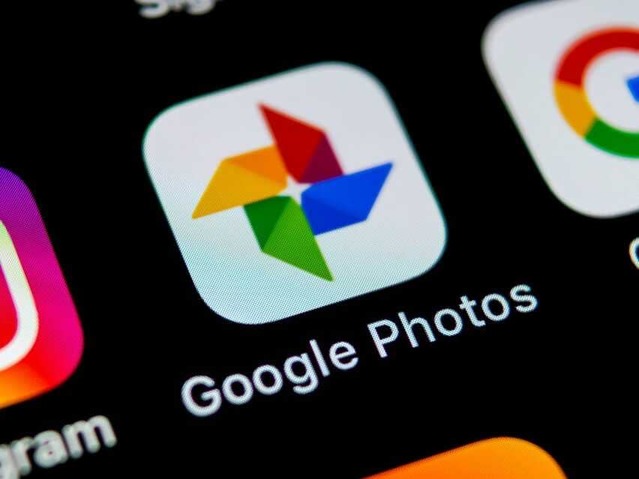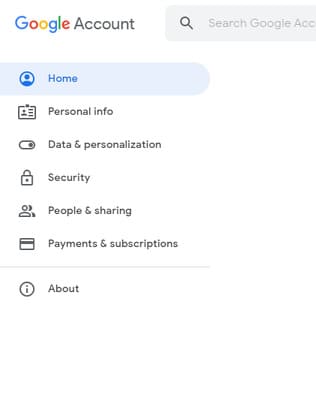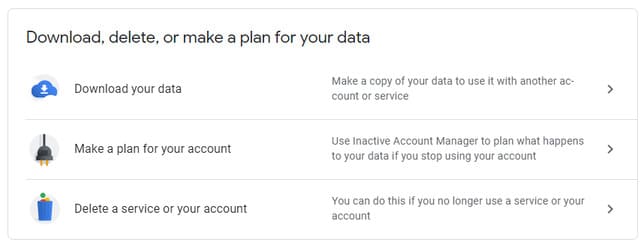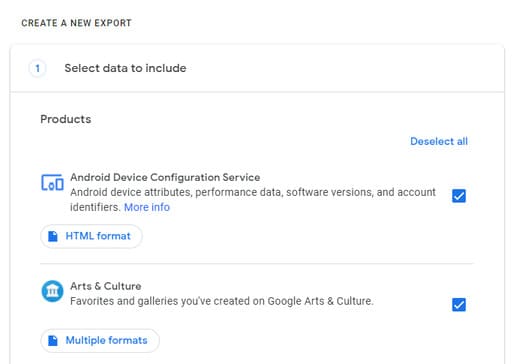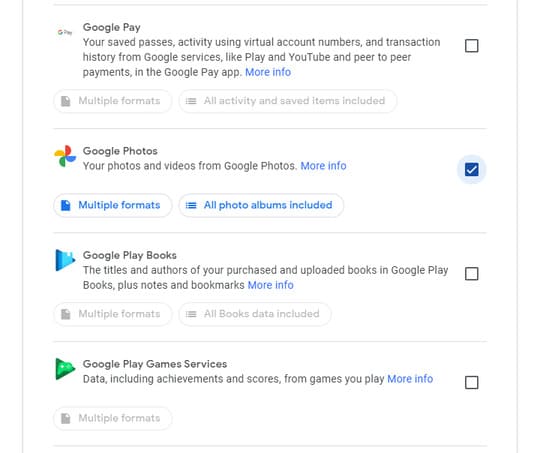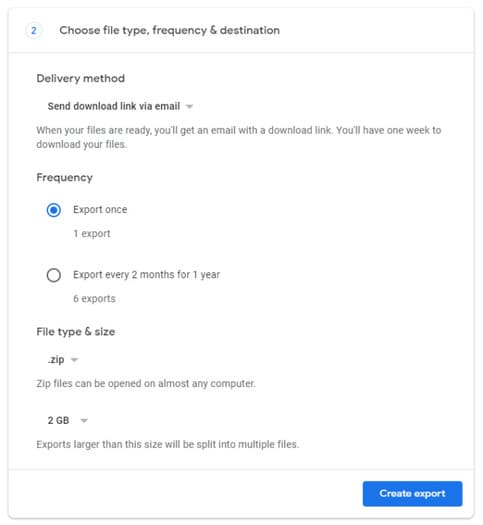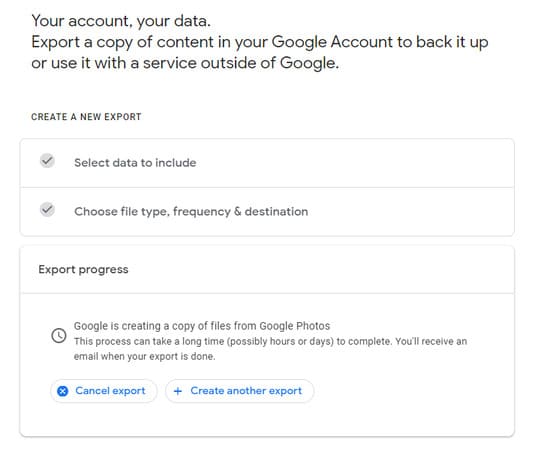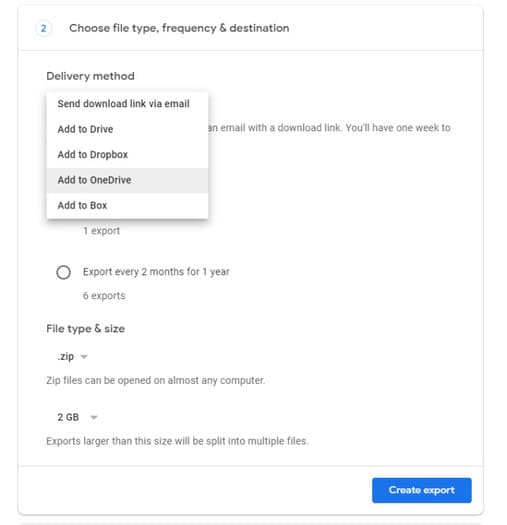Giao diện đổi mới, nhiều tính năng cực xịn! |
- Giao diện đổi mới, nhiều tính năng cực xịn!
- Vsmart Aris và Aris Pro giảm tiền triệu, cơ hội tiết kiệm mùa dịch đây
- Thiết kế sang trọng, mức giá ngọt ngào nhìn là yêu
- Cách tải tất cả ảnh từ Google Photos để chuyển sang dịch vụ khác
- Điện thoại OPPO ngập tràn ưu đãi chào tháng 6, toàn deal xịn sò
- Cách tải hình nền iOS 15 mới siêu đẹp với nhiều hiệu ứng mờ lạ mắt
| Giao diện đổi mới, nhiều tính năng cực xịn! Posted: 09 Jun 2021 03:37 PM PDT Phải nói rằng mình đang cảm thấy cực kỳ háo hức bởi sau bao lâu xuất hiện dưới dạng tin đồn, iOS 15 đã chính thức được ra mắt tại sự kiện WWDC 2021 (đúng như những kỳ vọng của mình trước đó). Ngay lập tức thì mình đã tải iOS 15 Beta về chiếc iPhone 11 của mình và trải nghiệm luôn. Sau đây sẽ là những đánh giá của mình về một số tính năng mới đáng chú ý mà Apple đã trang bị trên iOS 15 Beta.Hướng dẫn cập nhật iOS 15 cho iPhone: Tại đây Những mẫu iPhone được cập nhật iOS 15: Tại đây Nội dung tổng kết về WWDC do Apple thực hiện. Nguồn: Apple Xem thêm: Tổng quan về thiết bị trải nghiệm iOS 15 BetaTrước khi đi vào phần đánh giá những thay đổi của iOS 15 Beta thì mình xin giới thiệu sơ qua về thiết bị mà mình dùng để trải nghiệm bản cập nhật iOS mới nhất. Hiện mình đang dùng em iPhone 11 và trước khi cập nhật iOS 15 Beta, chiếc iPhone 11 của mình đã ở phiên bản iOS 14.6 (như hình bên dưới). 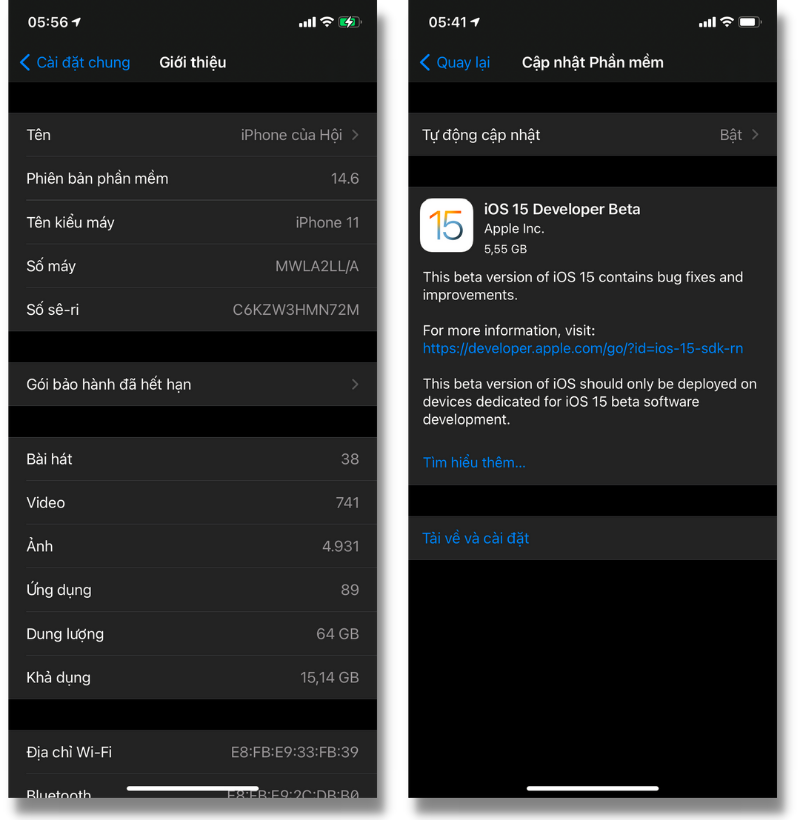 iPhone 11 của mình chạy iOS 14.6 (bên trái) trước khi lên iOS 15 Beta (bên phải). Vì trong bài viết này sẽ không test hiệu năng hay pin của iPhone sau khi lên iOS 15 Beta nên mình xin phép bỏ qua phần điểm nhanh thông số cấu hình của iPhone 11. Ngay sau đây, mời các bạn cùng chiêm ngưỡng những sự thay đổi đáng chú ý ở bản iOS 15 Beta so với iOS cũ.  Mình sẽ cho em iPhone 11 của mình lên iOS 15 Beta. Những thay đổi về giao diện của iOS 15 Beta so với iOS 14Ở iOS 15 Beta, điểm thay đổi đầu tiên đập vào mắt mình đó là giao diện của thanh thông báo. Khi kéo thanh thông báo xuống mình đã rất bất ngờ bởi vì thanh thông báo này đã được sắp xếp gọn gàng hơn rất nhiều so với bản iOS cũ. Bên cạnh đó thì mình cảm thấy từng thông báo trên iPhone 11 chạy iOS 15 Beta có vẻ bo cong nhiều hơn so với bản iOS 14.6. Các bạn có thấy giống mình không? 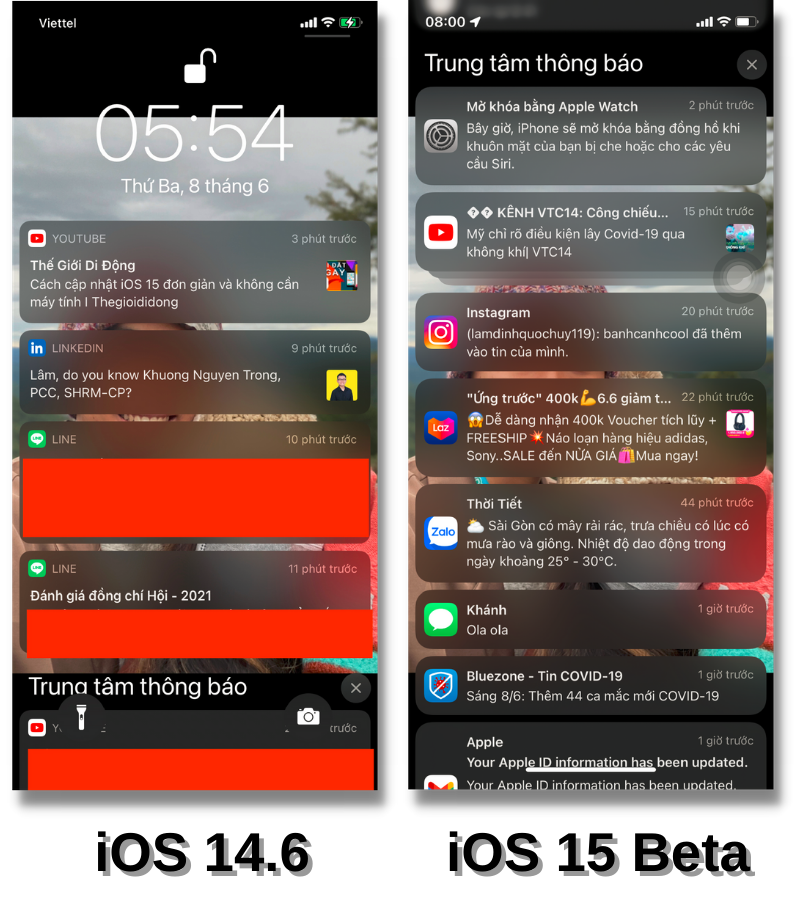 Giao diện thanh thông báo của iOS 14.6 (bên trái) và iOS 15 Beta (bên phải). 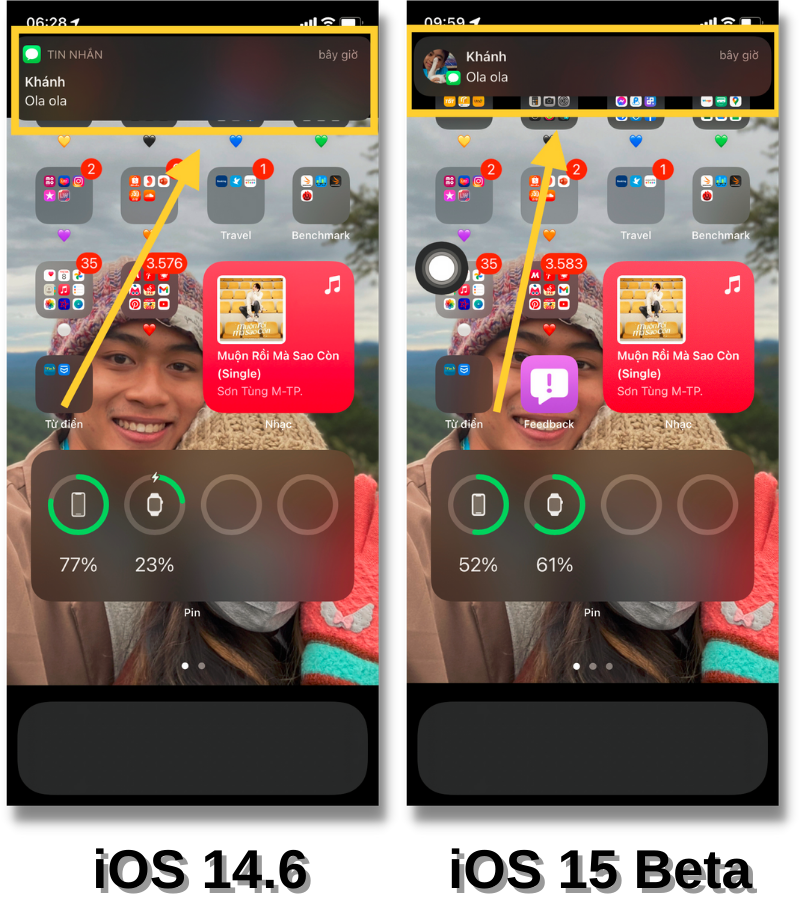 Thông báo của iOS 14.6 (bên trái) có vẻ mập và vuông vức hơn so với thông báo của iOS 15 Beta (bên phải). Điểm thay đổi thứ hai mà mình nhận thấy đó là giao diện ứng dụng Cài đặt trên iOS 15 Beta có vẻ ốm hơn, mi nhon hơn so với iOS 14.6 (các bạn có thể xem hình so sánh bên dưới). Thật ra, giao diện rò rỉ trước đó của iOS 15 cũng đề cập đến sự thay đổi này nên mình không quá bất ngờ. Nói chung là mình đánh giá cao sự thay đổi này trong giao diện của iOS 15 Beta. 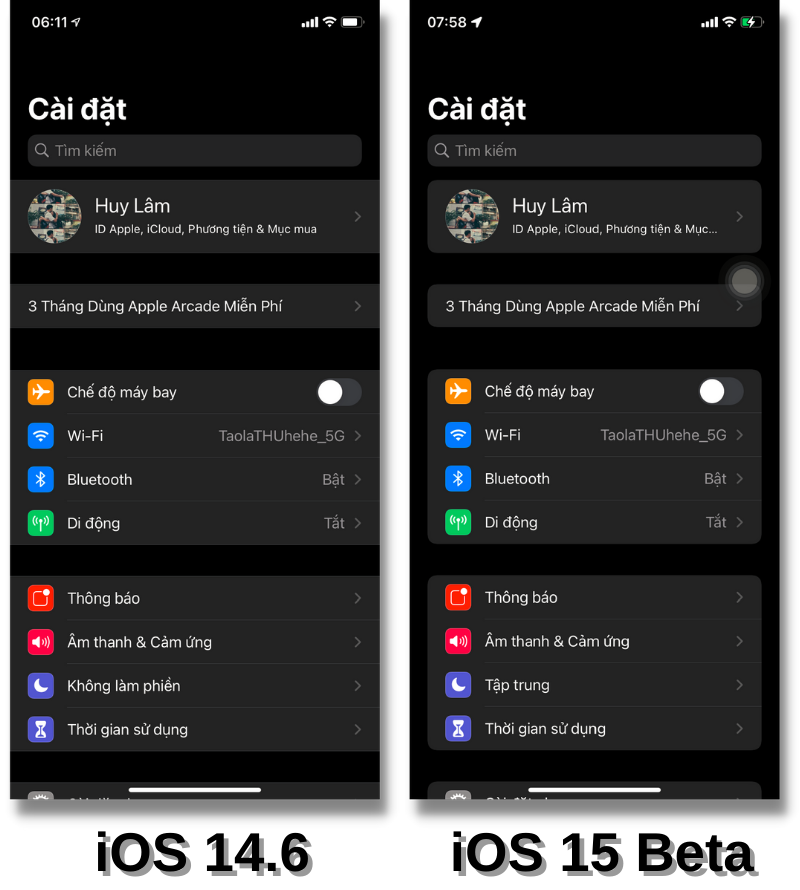 Giao diện ứng dụng Cài đặt của iOS 14.6 (bên trái) và iOS 15 Beta (bên phải). À chưa hết đâu nha các bạn, các ứng dụng mặc định trên iOS 15 Beta như FaceTime, Safari, Thời tiết, Bản đồ… cũng đã được thay đổi giao diện rất nhiều đó nha các bạn. Mời các bạn cùng chiêm ngưỡng bộ hình so sánh giao diện iOS 15 Beta và iOS 14.6 ở bên dưới. 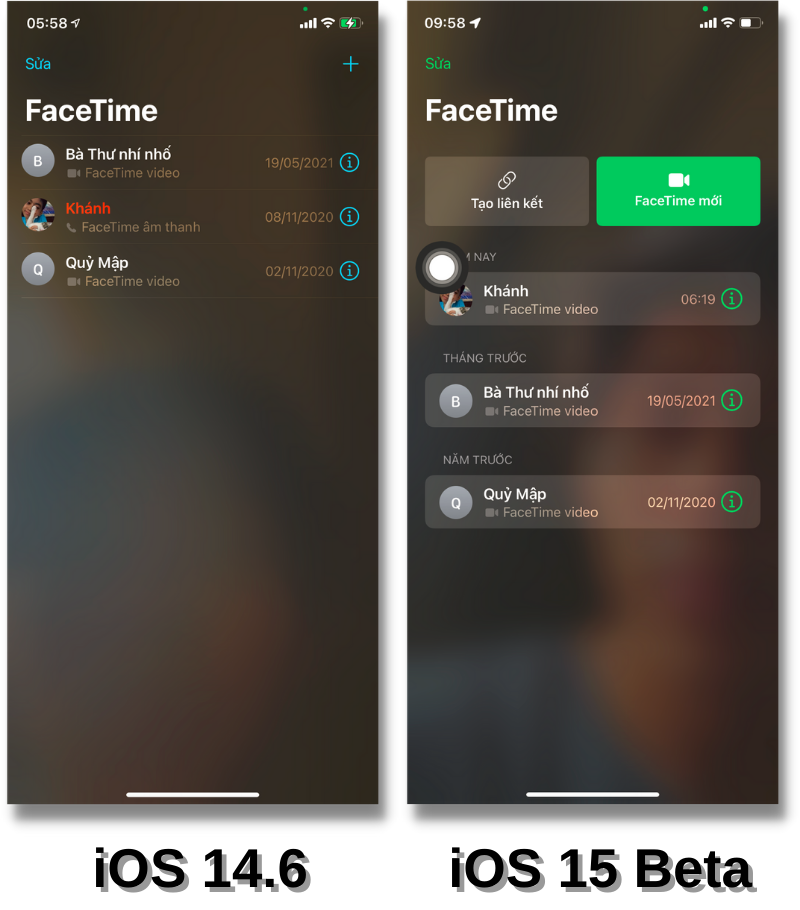 Giao diện ứng dụng FaceTime của iOS 14.6 (bên trái) và iOS 15 Beta (bên phải). 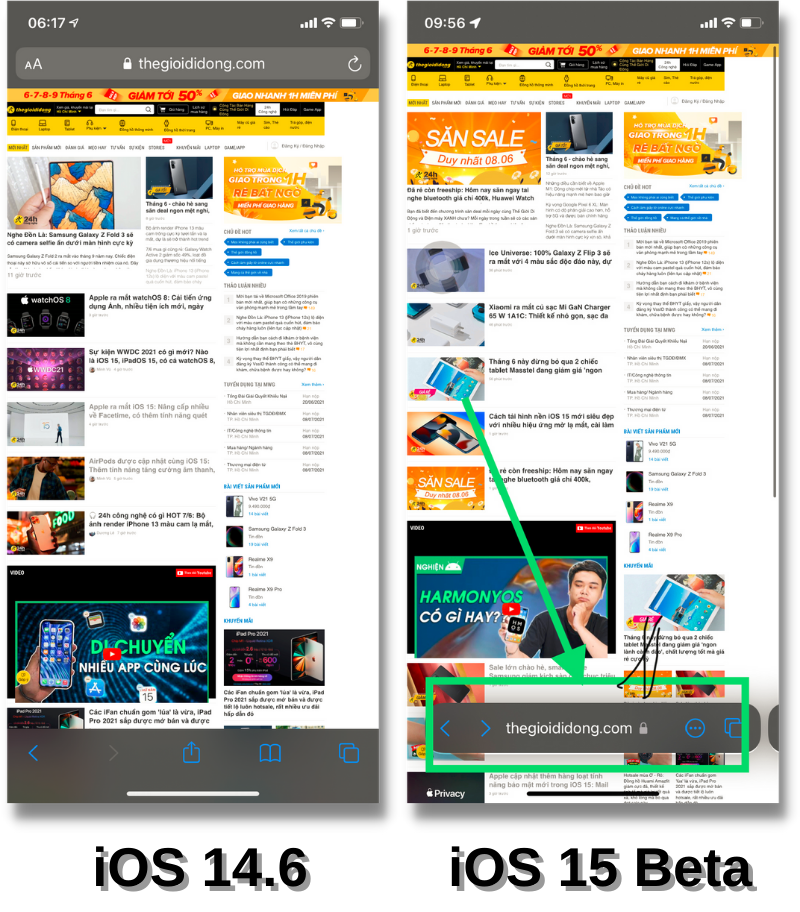 Giao diện trình duyệt Safari của iOS 14.6 (bên trái) và iOS 15 Beta (bên phải). 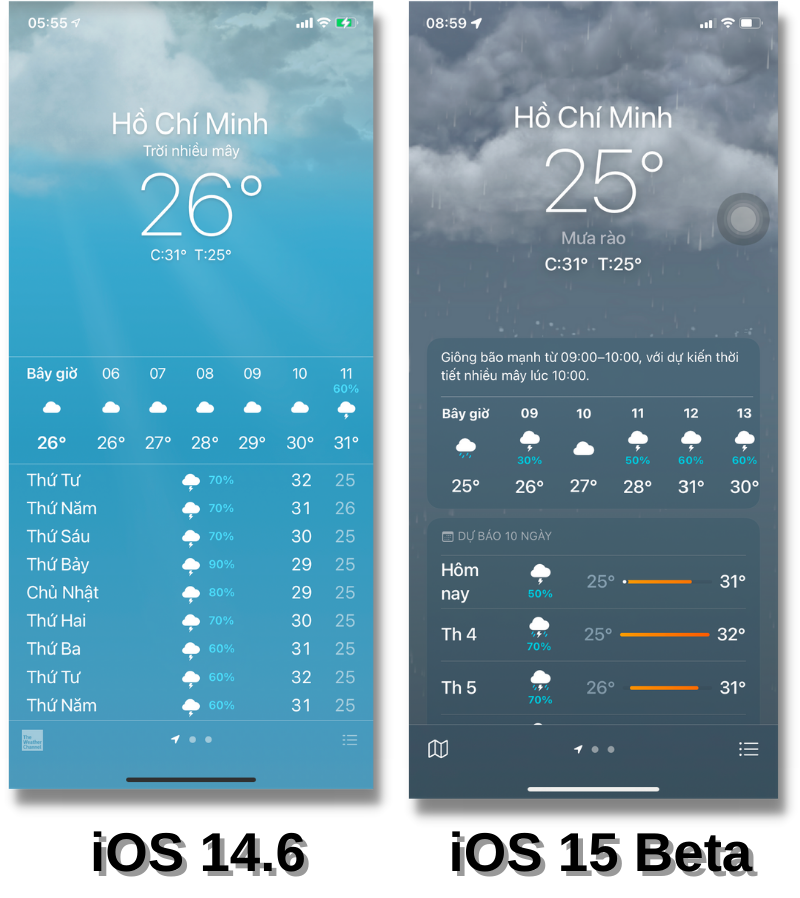 Giao diện ứng dụng Thời tiết của iOS 14.6 (bên trái) và iOS 15 Beta (bên phải).  Giao diện ứng dụng Apple Maps (Bản đồ) của iOS 14.6 (bên trái) và iOS 15 Beta (bên phải). Các tính năng mới cực kỳ ngầu của iOS 15 BetaThật sự thì iOS 15 có rất nhiều tính năng mới mà trong bài viết này mình không thể kể hết được. Hơn nữa thì đây là bản beta đầu tiên nên sẽ có một số tính năng không sử dụng được và cần thêm thời gian để Apple bổ sung bằng các bản cập nhật phần mềm trong tương lai. Chính vì thế nên mình xin phép chia sẻ với các bạn những tính mới của iOS 15 Beta mà mình đã trải nghiệm được.
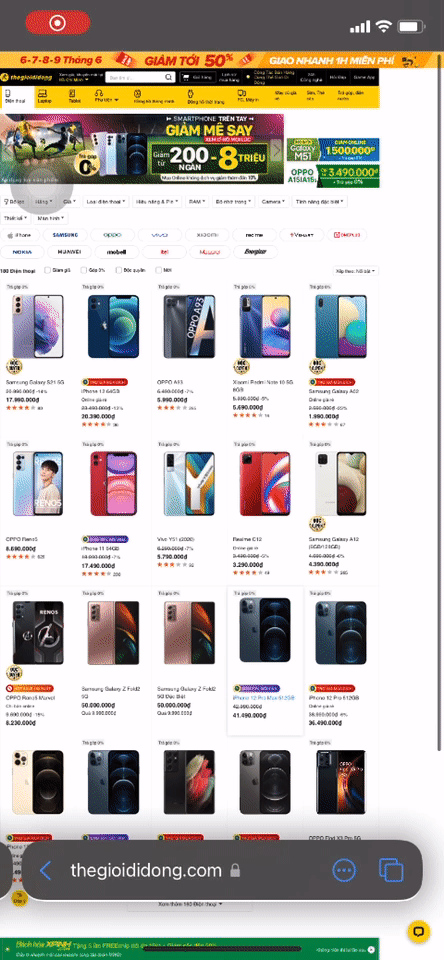 Safari trên iOS 15 Beta mang lại những thao tác sử dụng cực kỳ dễ dàng và đơn giản. Như mình đã nói ở trên thì Safari là một trong những ứng dụng đã có sự lột xác về giao diện. Ở bản iOS 15 Beta, thanh dock tìm kiếm của Safari đã nằm ở bên dưới màn hình để người dùng có thể dễ dàng thao tác bằng một tay và chuyển các tab cực kỳ dễ dàng. Ban đầu mình hơi khó làm quen nhưng sau một vài thao tác là mình đã sử dụng được luôn, phải nói Apple thiết kế giao diện quá thông minh các bạn ạ. 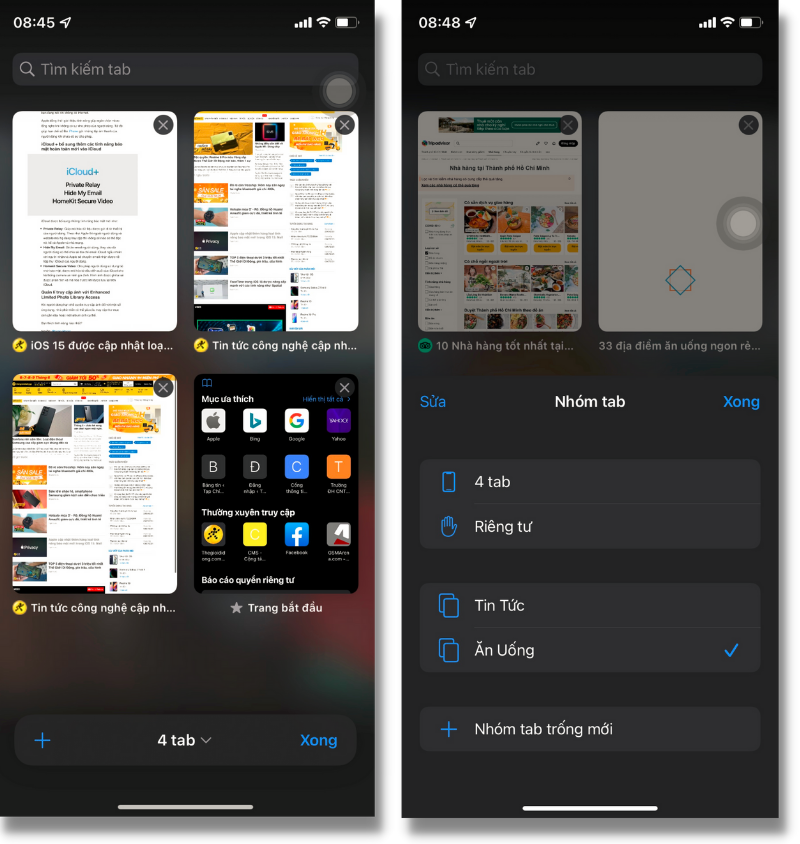 Các tab sẽ được sắp xếp vào từng nhóm với từng chủ đề khác nhau giúp mình dễ dàng quản lý thông tin. Bên cạnh đó thì mình cũng có thể sắp xếp các tab lại thành một nhóm với từng chủ đề riêng biệt. Cá nhân mình là một đứa mở rất nhiều tab Safari với rất nhiều nội dung khác nhau nên việc tìm kiếm rất khó khăn các bạn ạ. Nay với việc sắp xếp các tab theo chủ đề thì thông tin đã hiển thị trực quan hơn nhiều, mình tìm kiếm nội dung dễ dàng hơn (kiểu như mình cần tìm tab đồ ăn đang đọc dở thì vào nhóm tab ‘Đồ ăn’ để tìm cho dễ). 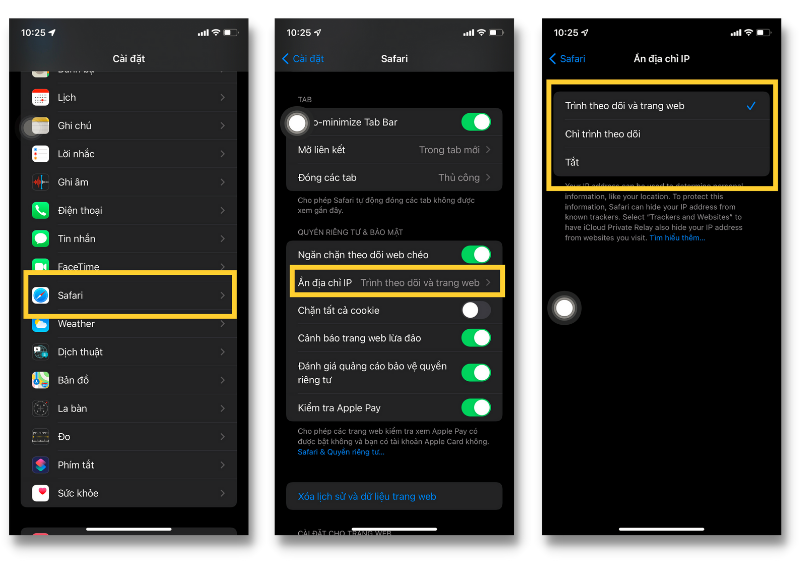 Cách kích hoạt ‘Ẩn địa chỉ IP’ khi lướt Safari trên iOS 15 Beta. Một trong những tính năng mà mình nhận thấy rất là quan trọng đó chính là ‘Ẩn địa chỉ IP’. Tính năng này giúp cho các trang web không thể theo dõi và thu thập dữ liệu duyệt web của cá nhân mình (chẳng hạn như mình đã vào trang web nào, trong bao lâu,…), từ đó mà quyền riêng tư của chúng ta sẽ được bảo vệ tuyệt đối.
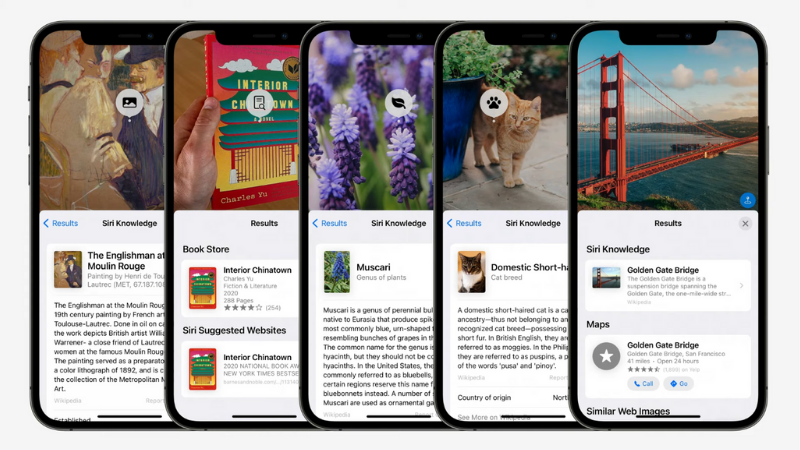 Tính năng Live Text được Apple giới thiệu có thể nhận diện các loại sách, thú cưng, loài hoa, danh lam thắng cảnh,… (Nguồn: Apple). Về cơ bản thì Live Text là tính năng có thể nhận diện nhanh văn bản từ hình ảnh, số điện thoại, công thức viết tay, mật khẩu WiFi, địa danh nổi tiếng, các loại cây và hoa, giống vật nuôi và thậm chí là tìm sách. Cá nhân mình thấy điều này giúp ích rất nhiều cho việc học tập, đi du lịch hoặc nhiều trường hợp khác trong cuộc sống 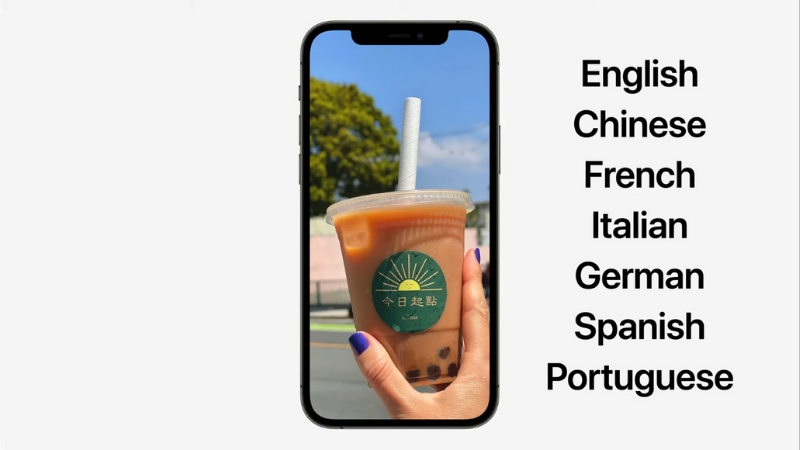 Hiện Live Text chỉ hỗ trợ 7 thứ tiếng (Anh, Trung, Pháp, Ý, Đức, Tây Ban Nha và Bồ Đào Nha). (Nguồn: Apple). Tuy nhiên, tính năng này hiện chỉ nhận diện được các ngôn ngữ như tiếng Anh, Trung Quốc, Pháp, Ý, Đức, Tây Ban Nha và Bồ Đào Nha. Mình hy vọng là trong tương lai Apple sẽ bổ sung thêm tiếng Việt trong các bản cập nhật sắp tới. Nếu bạn nào mà đã lên iOS 15 Beta rồi mà chưa dùng được tính năng này thì các bạn nhớ vào phần Cài đặt của camera, sau đó bật mục ‘Văn bản trực tiếp’ là xong. 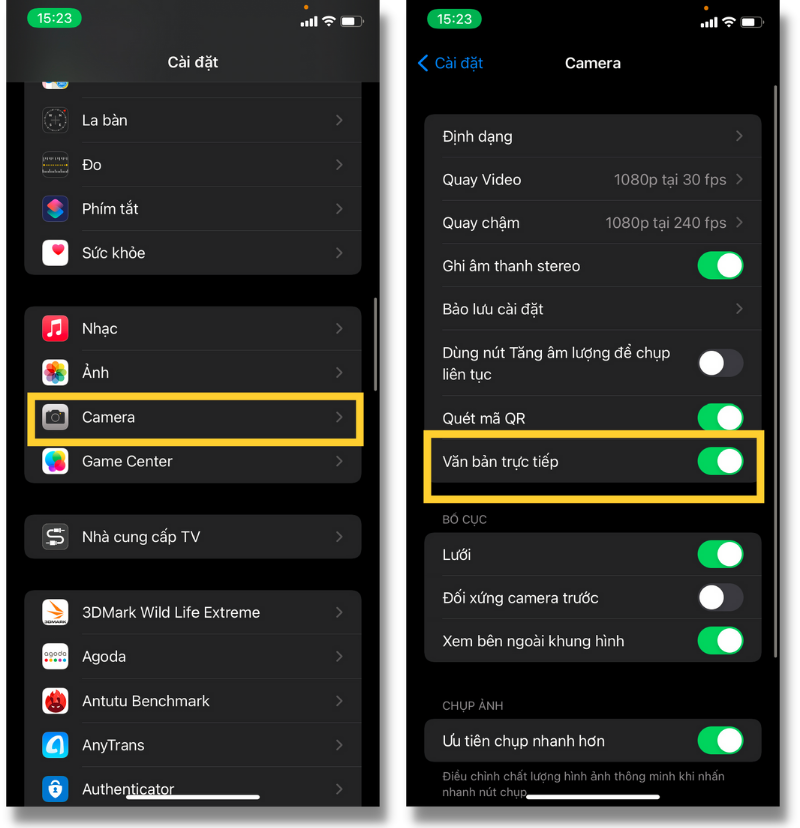 Cách kích hoạt tính năng Live Text trên iOS 15 Beta. Mình đã dùng thử Live Text và phải nói rằng tính năng này hoạt động rất mượt mà, ổn định. À, mình còn thấy tính năng này rất hữu ích trong việc ghi chú nữa các bạn ạ. Ví dụ như hình bên dưới, mình sẽ bấm vào mục ‘Văn bản từ Camera’, giao diện camera hiện lên và mình chỉ cần đưa camera máy đến đoạn văn bản cần ghi chú là xong. 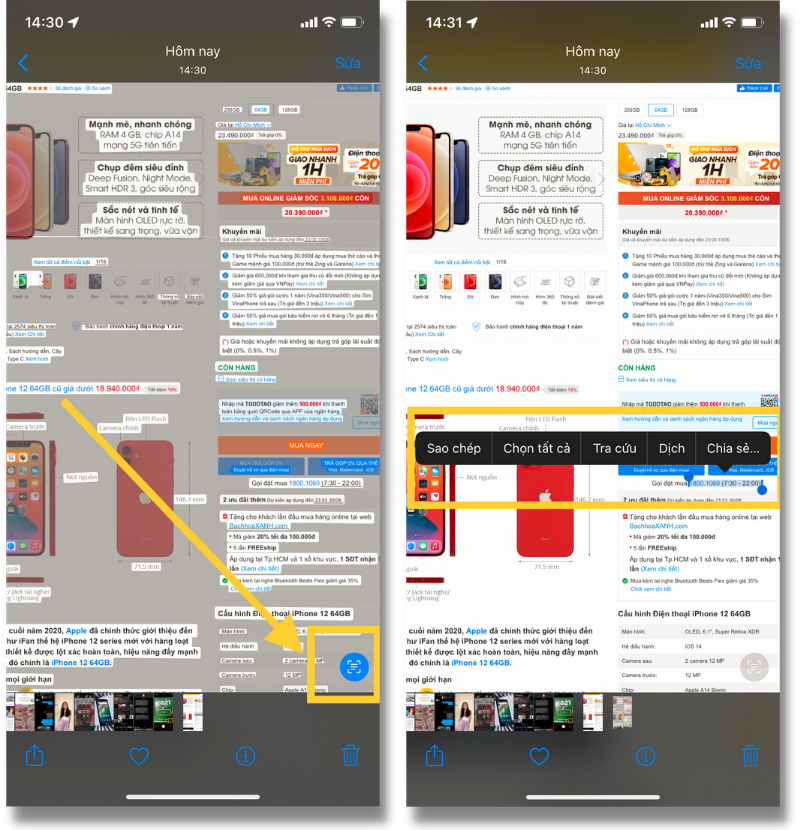 Live Text trên iOS 15 giúp chúng ta có thể nhận diện văn bản từ hình ảnh 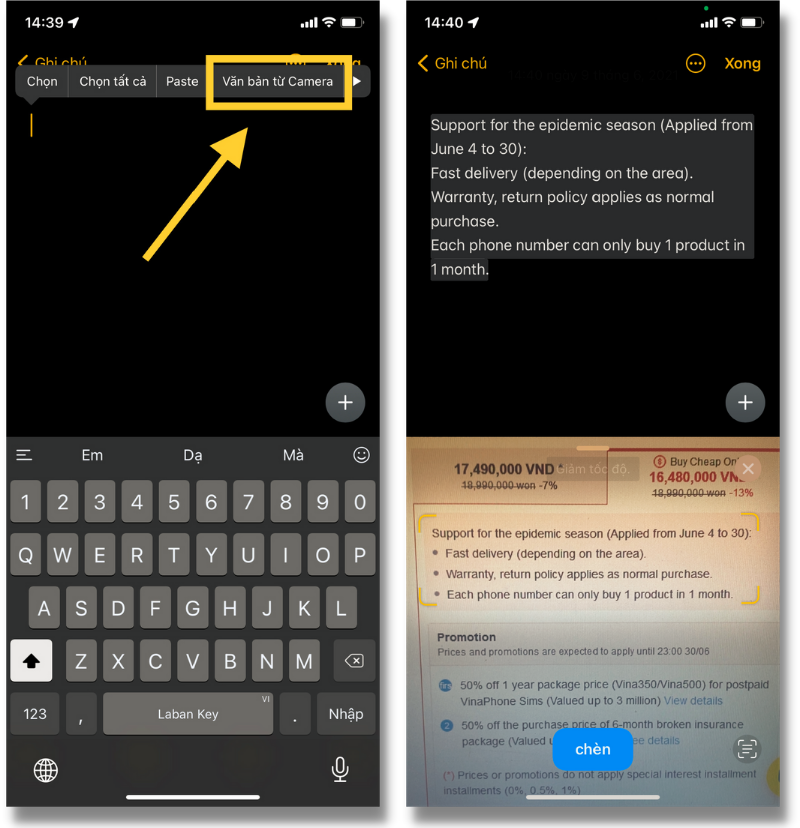 Đây là một cách hay để ghi chú đúng không nào?
Tại sự kiện WWDC 2021, ứng dụng FaceTime trong iOS 15 cũng đã được Apple nâng cấp mạnh mẽ và bổ sung nhiều tính năng mới bao gồm: Spatial Audio, Voice Isolation, Wide Spectrum, FaceTime Links, SharePlay, Gọi video ở chế độ xóa phông,… 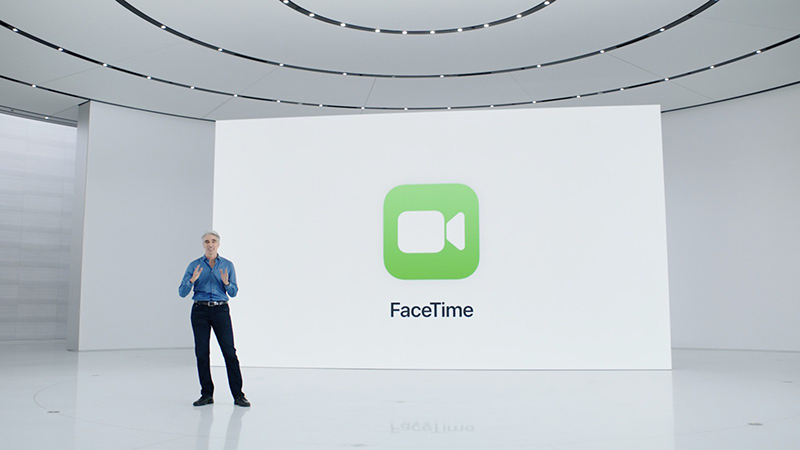 FaceTime ở trên iOS 15 có nhiều tính năng cải tiến. (Nguồn: Apple). Về cơ bản thì 3 tính năng Spatial Audio, Voice Isolation và Wide Spectrum đều liên quan đến việc cải thiện chất lượng âm thanh trong cuộc gọi FaceTime. Cá nhân mình đã sử dụng qua và mức độ hiệu quả của từng tín khá cao các bạn ạ (dù đây chỉ là bản Beta). Chi tiết cụ thể của từng tính năng này là như sau: 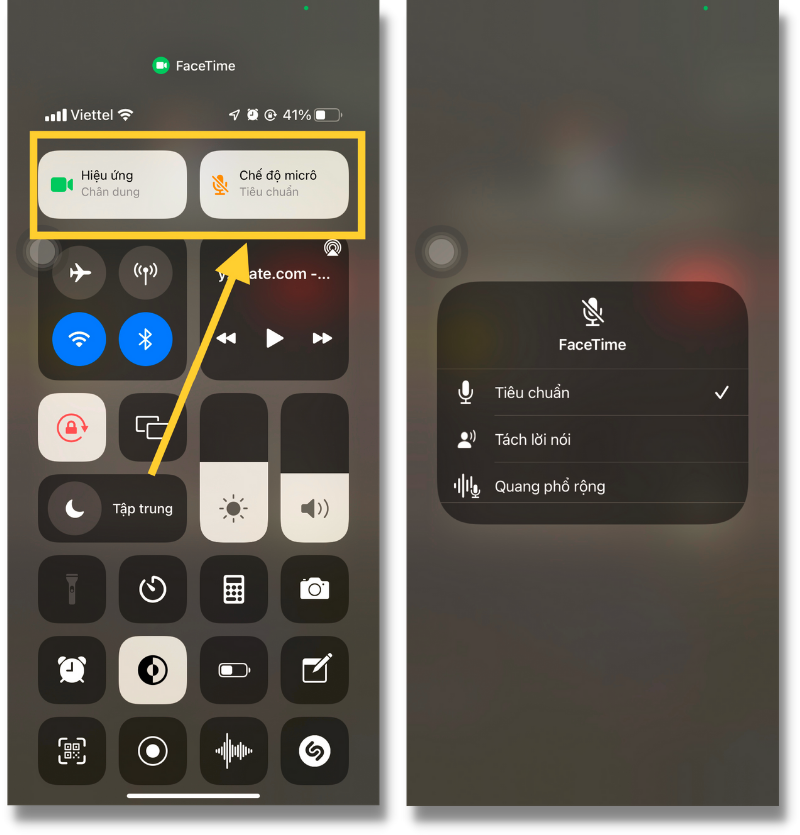 3 tính năng Spatial Audio, Voice Isolation và Wide Spectrum của FaceTime trên iOS 15 Beta. – Spatial Audio (Âm thanh không gian): Mang đến cho người dùng trải nghiệm âm thanh thật hơn khi trò chuyện trực tiếp với một nhóm nhiều người. – Voice Isolation (Lọc tiếng ồn, tạp âm ở xung quanh): Đại khái thì tính năng này được tích hợp công nghệ học máy (Machine Learning), giúp người dùng có thể nói chuyện một cách rõ ràng hơn và lọc bỏ những tạp âm trong môi trường xung quanh khi thực hiện cuộc gọi. – Wide Spectrum (Gia tăng mức độ chi tiết của âm thanh xung quanh): Nghe hơi khó hiểu một chút nhưng đây là tính năng giúp người dùng có thể thu được mọi âm thanh ở xung quanh vào trong cuộc gọi, từ đó mà người dùng ở đầu dây bên kia có thể nghe được âm thanh rõ hơn (rất hữu ích trong khi học/họp trực tuyến). 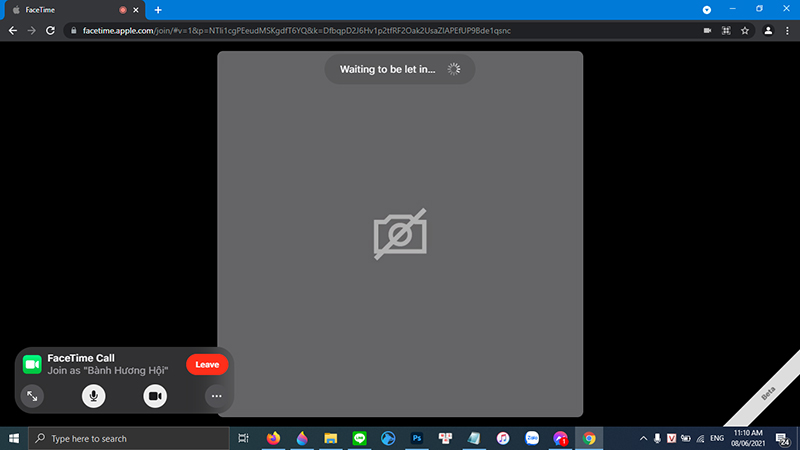 Mình vẫn chưa thể gọi FaceTime thông qua máy tính vì iPhone 11 của mình không thể cấp quyền tham gia cuộc gọi. 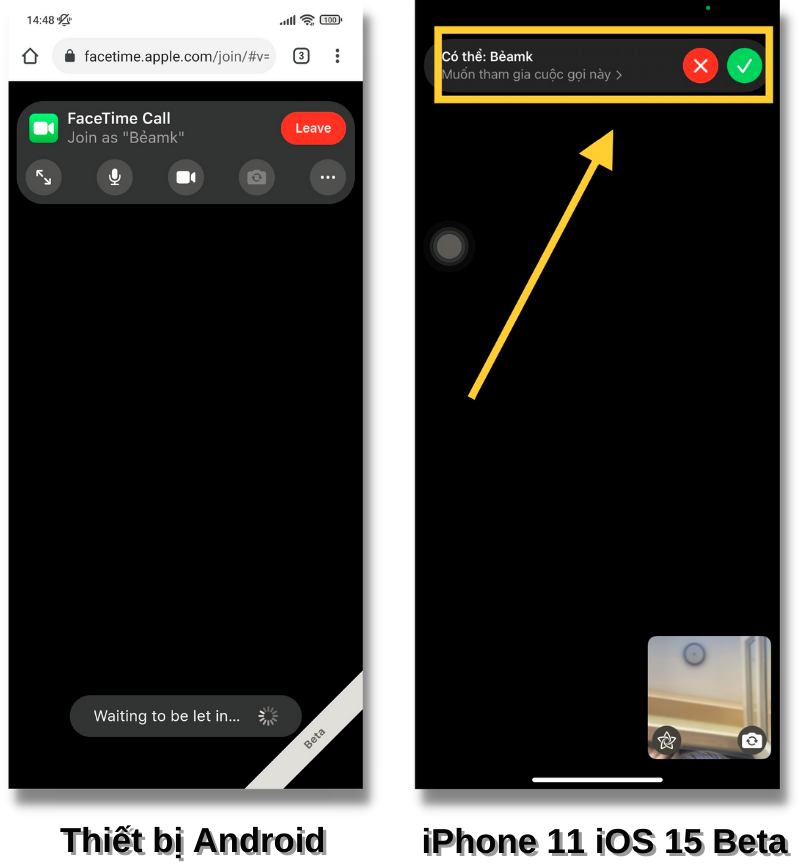 Mẫu smartphone Android (bên trái) mà mình thử nghiệm cũng gặp tình trạng tương tự như vậy, dù đã xin cấp quyền nhưng iPhone 11 của mình không thể bấm vào được nút tích màu xanh (bên phải). Tuy nhiên, ở bản iOS 15 Beta này thì hai tính năng FaceTime Links hay SharePlay đều chưa thể dùng được ở thời điểm hiện tại. Mặc dù mình vẫn có thể tạo link FaceTime để cho các thiết bị Android hoặc máy tính Windows có thể truy cập vào thông qua Google Chrome. Tuy nhiên, khi cả hai loại thiết bị này yêu cầu quyền tham gia vào cuộc gọi thì mình không thể cấp quyền trên chính chiếc iPhone của mình. 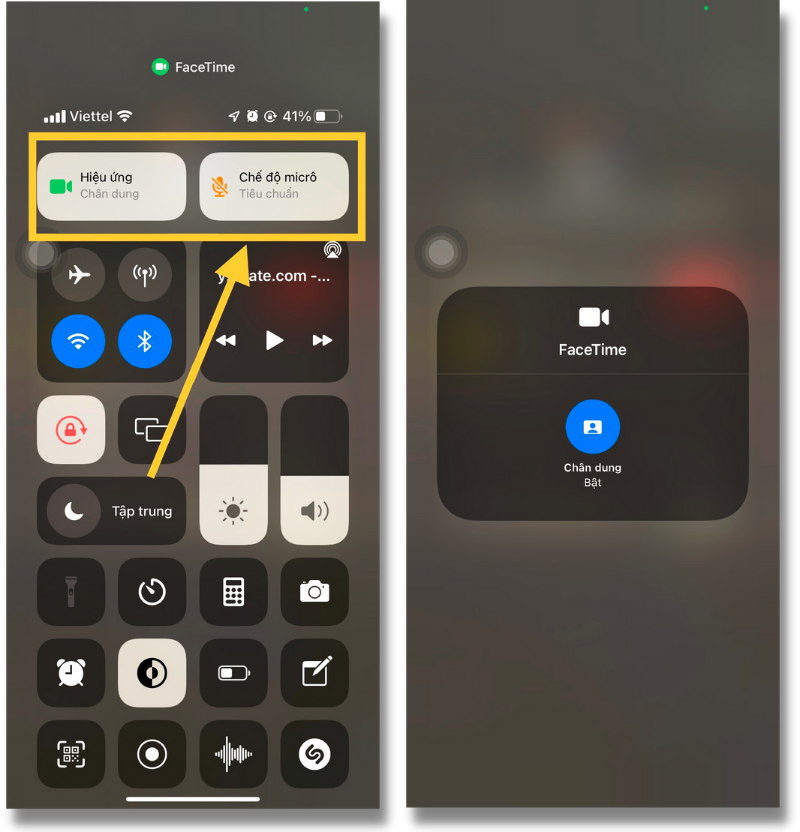 Tính năng gọi FaceTime ở chế độ chân dung (xóa phông) trên iPhone 11 chạy iOS 15 Beta. Cũng may là tính năng gọi FaceTime vẫn có thể hoạt động bình thường giữa hai chiếc iPhone với nhau và mình còn sử dụng được tính năng gọi video ở chế độ xóa phông khá thú vị. Có lẽ chúng ta cần chờ thêm một thời gian nữa để Apple tung ra các bản cập nhật bổ sung nhằm vá lỗi và thêm một số tính năng còn thiếu cho iOS 15.
Ứng dụng tin nhắn (Messages) trong iOS 15 cũng được bổ sung các cách mới để chia sẻ nội dung như hình ảnh, nhạc, podcast, các bài báo của Apple News,… và người dùng có thể ghim nội dung được chia sẻ để hiển thị nội dung đó dễ dàng hơn. Các nội dung được chia sẻ trong cuộc trò chuyện sẽ nằm ở trong mục mang tên là ‘Chia sẻ với tôi’ (Share with You) của từng ứng dụng liên quan. 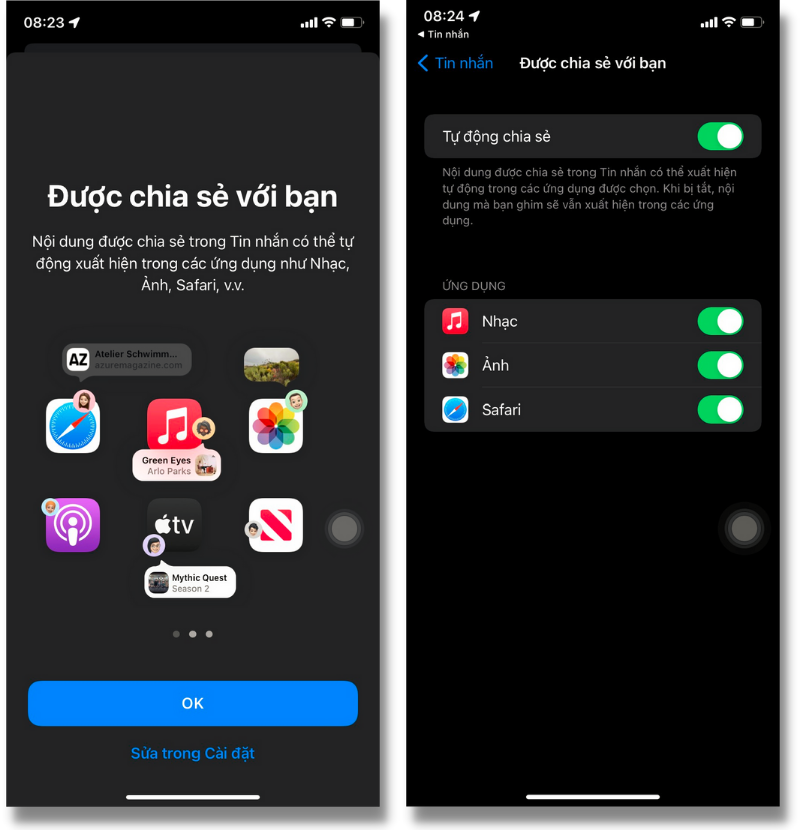 Ứng dụng nhắn tin (Messages) hỗ trợ người dùng chia sẻ nội dung như hình ảnh, nhạc, podcast, các bài báo của Apple News,… với nhau. Tuy nhiên, ở bản iOS 15 Beta này thì mình chỉ thấy được sự thay đổi ở cách bố trí của những bức hình được chia sẻ mà thôi (như hình ở bên trên). Kể cả khi mình và đứa em của mình có chia sẻ một số hình ảnh cho nhau thì những hình ảnh này không nằm trong mục ‘Chia sẻ với tôi’ (Share with You). Có lẽ chúng ta cần phải chờ thêm một thời gian để Apple cập nhật vì các tính năng này hiện vẫn đang thử nghiệm mà thôi. 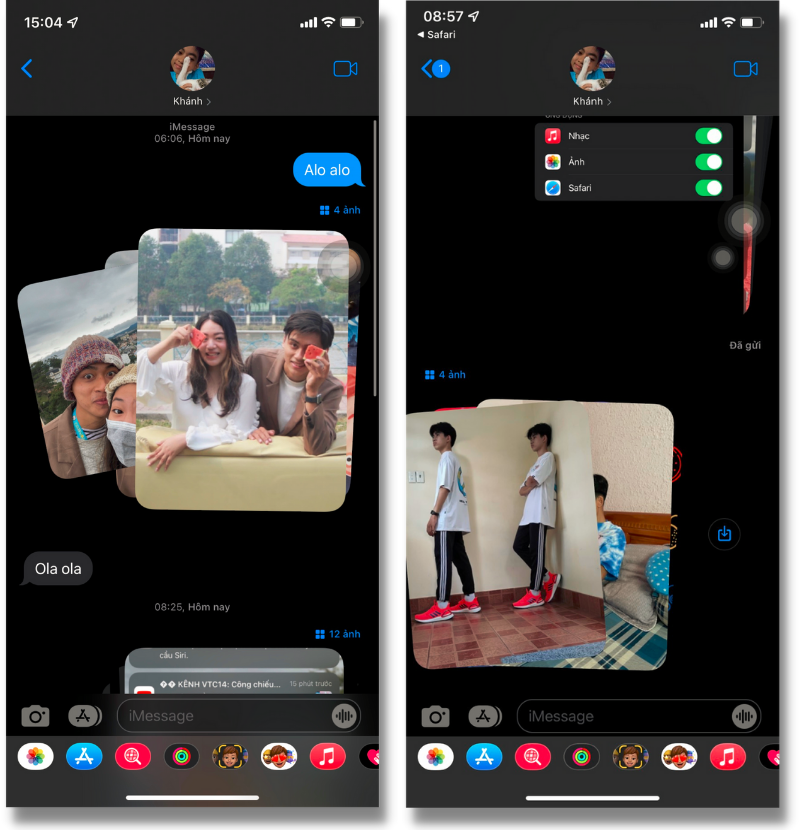 Hiệu ứng sắp xếp hình ảnh trong ứng dụng tin nhắn (Messages).
Từ khi Apple giới thiệu tính năng này trên iOS 15 thì mình đã liên tưởng ngay đến chế độ tập trung của Android nhưng không phải giống hoàn toàn đâu các bạn ạ. Về cơ bản thì tính năng này cho phép người dùng tùy biến khi nào thông báo xuất hiện trong các hoạt động cụ thể. 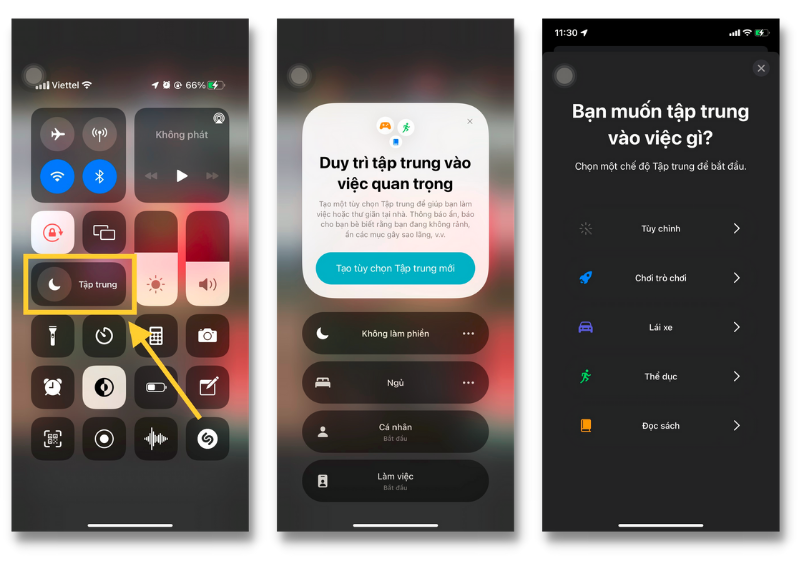 Chế độ tập trung (Focus Mode) trên iPhone 11 chạy iOS 15 Beta. 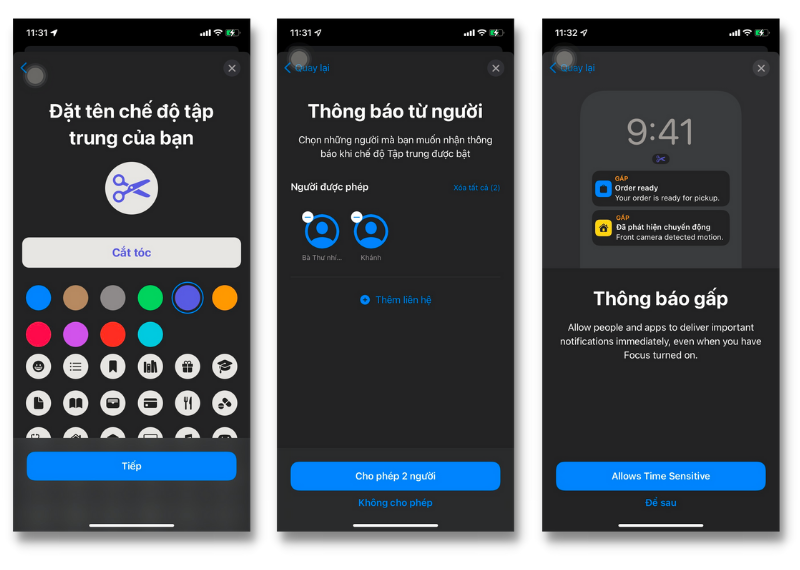 Thiết lập chế độ tập trung trên iOS 15 Beta. Chẳng hạn khi làm việc chỉ nhận thông báo đơn đang được giao từ Shopee, Tiki hay Lazada. Hoặc giả sử bạn đi cắt tóc nhưng chỉ muốn nhận thông báo từ người thân trong gia đình thay vì công việc,… Đặc biệt là chế độ tập trung trên iOS 15 Beta còn hỗ trợ cho việc chơi game nữa và mỗi lần vào trò chơi được hỗ trợ thì tính năng này sẽ tự động kích hoạt. 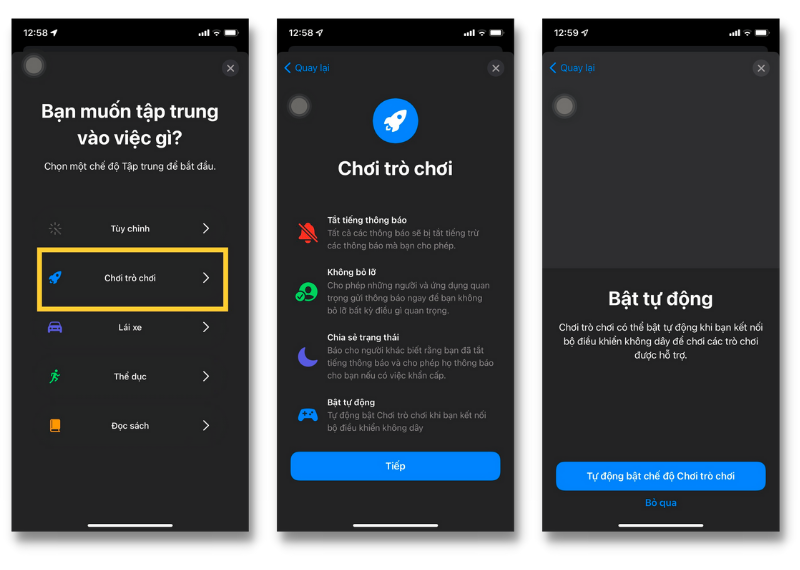 Chế độ tập trung dành riêng cho việc chơi game trên iOS 15 Beta.
Thông thường nếu chúng ta muốn sử dụng trợ lý ảo Siri thì iPhone của chúng ta cần phải có kết nối mạng. Thế nhưng, ở bản iOS 15 Beta này thì mình hoàn toàn có thể sử dụng Siri mà không cần kết nối Wi-Fi hay 4G. Mặc dù vậy thì Siri ở chế độ offline sẽ chỉ thực hiện được một số tác vụ cơ bản như chuyển chế độ tối, đặt hoặc tắt báo thức hay là mở các ứng dụng,… mà thôi. 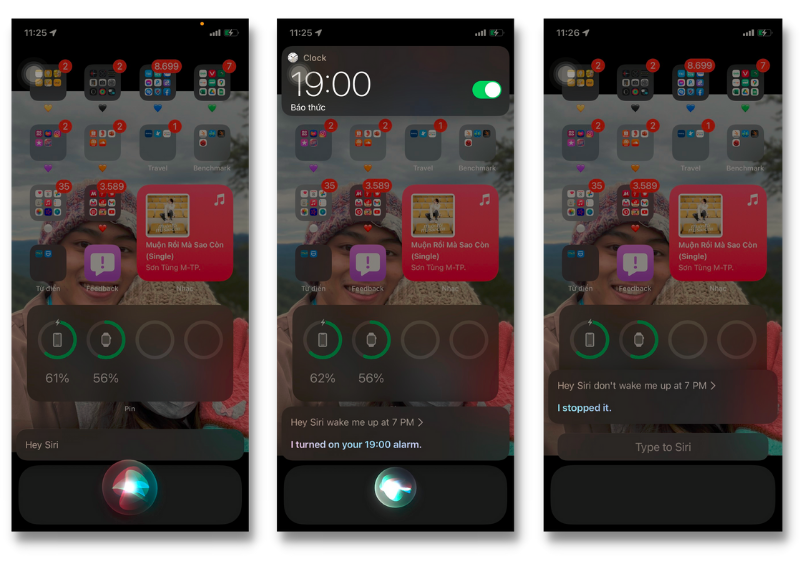 text Tổng kếtVừa rồi là toàn bộ những trải nghiệm mà mình có được sau khi lên iOS 15 Beta cho iPhone 11 của mình. Thực ra thì mình có kỳ vọng nhiều hơn một chút về việc thay đổi giao diện nhưng việc có thêm nhiều tính năng mới cũng bù đắp được phần nào. Ngoài ra thì iOS 15 còn nhiều tính năng khác nữa các bạn ạ nhưng đa phần đều đang trong giai đoạn thử nghiệm hoặc chưa thể hoạt động ổn định được. 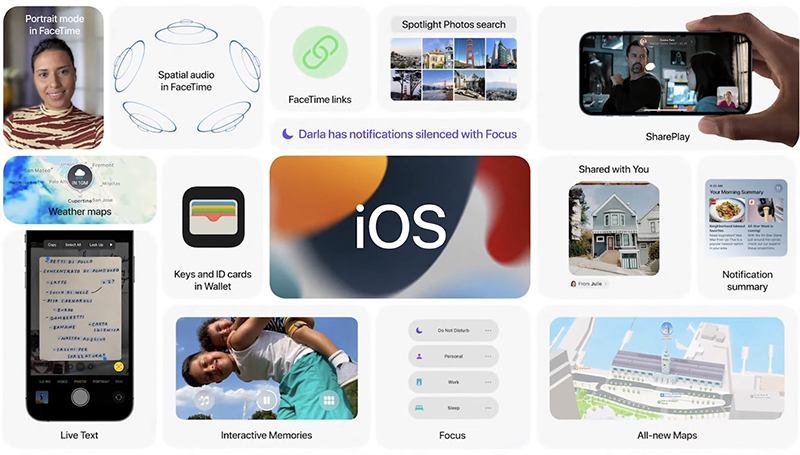 Bạn nghĩ như thế nào về iOS 15? Vậy các bạn cảm thấy như thế nào về iOS 15 Beta? Bạn có những ấn tượng đầu tiên gì về bản cập nhật mới này hay không? Nếu có thì đừng quên để lại bình luận ở phía dưới bài viết nhé, cảm ơn các bạn đã theo dõi và quan tâm. Xem thêm: Apple ra mắt iPadOS 15: Nhiều thay đổi mới, thông minh và tiện lợi hơn
Bài viết liên quan
The post Giao diện đổi mới, nhiều tính năng cực xịn! appeared first on Top Thu Thuat. |
| Vsmart Aris và Aris Pro giảm tiền triệu, cơ hội tiết kiệm mùa dịch đây Posted: 09 Jun 2021 02:21 PM PDT Bạn vui lòng chờ trong giây lát…  Các bạn đã biết gì chưa, Vsmart Aris và Aris Pro hiện đang được ưu đãi trợ giá tiền triệu ở Thế Giới Di Động đây. Deal ngon mùa dịch đó, không phải dễ gì mà sở hữu được bộ đôi smartphone đã từng biết bao người Việt say mê của Vsmart với giá siêu tiết kiệm như này đâu.Thời gian diễn ra: Đến hết ngày 11/6/2021. Lưu ý:
Khuyến mãi: Vsmart Aris ProVsmart Aris Pro là smartphone cao cấp nhất của Vsmart, được trang bị camera trước đặt ẩn dưới màn hình cực kì độc đáo, nhờ thế mà màn hình hiển thị 6.39 inch gần như không có điểm khuyết. Bên cạnh đó, chiếc máy này còn được trang bị hệ thống 4 camera đỉnh cao, tích hợp tính năng chụp ảnh và quay video khá hay ho để các bạn tha hồ vọc vạch. Ngoài ra, việc chạy con chip Snapdragon 730 mạnh mẽ đã giúp việc chiến game, xử lý tác vụ cũng trở nên mượt mà, ít đơ giật hơn.
Vsmart Aris Pro
Online giá rẻ
Vsmart ArisCòn với mức giá tầm trung thì Vsmart Aris cũng có cho mình hiệu năng mạnh mẽ tới từ chip ‘rồng’ Snapdragon 730. Kết hợp là viên pin 4.000 mAh, có hỗ trợ công nghệ sạc nhanh 18 W. Và đơn nhiên là không thể thiếu đi cụm 4 camera sau AI có độ phân giải lên đến 64 MP rồi. Khác ở chỗ là Vsmart Aris có khả năng chống nước đạt chuẩn IP52, Vsmart Aris Pro thì không.
Vsmart Aris (6GB/64GB)
Online giá rẻ
Vsmart Aris (8GB/128GB)
Online giá rẻ
Sau khi xem qua, theo bạn thì mua chiếc máy nào về trong thời điểm này? ƯU ĐÃI TRỢ GIÁ MÙA DỊCH HẤP DẪN Xem thêm: Rèn luyện sức khỏe cùng Garmin Fenix 6, rinh luôn hotsale hấp dẫn
The post Vsmart Aris và Aris Pro giảm tiền triệu, cơ hội tiết kiệm mùa dịch đây appeared first on Top Thu Thuat. |
| Thiết kế sang trọng, mức giá ngọt ngào nhìn là yêu Posted: 09 Jun 2021 01:16 PM PDT Trong bài viết hôm nay, mình sẽ chia sẻ phần mở hộp, trên tay Nokia G10 màu xanh bóng đêm qua thông qua video của Abdulla Zaki. YouTuber này cũng đã từng có rất nhiều những video mở hộp những chiếc điện thoại Nokia trước đó. Nhưng các bạn hãy cùng mình soi những hình ảnh trên tay Nokia G10 ngay thôi nào.Bài viết tham khảo từ TheMrNokia [Abdulla Zaki]. Xem thêm: Mức giá ngọt ngào mà Nokia G10 đang sở hữu có khiến bạn yêu luônNokia G10 sẽ được mở bán ở thị trường châu Âu với mức giá từ 139 EUR (tương đương khoảng 3.8 triệu VNĐ) cho phiên bản cấu hình thấp nhất. Chưa kể rằng, thường những chiếc điện thoại bán ở thị trường châu Âu sẽ có giá cao hơn những thị trường khác nên mình đoán rằng khi về Việt Nam, Nokia G10 sẽ có giá khoảng 3.5 triệu VNĐ. Đó thực sự là một mức giá quá hấp dẫn phải không nào? Mở hộp điểm nhanh phụ kiện đi kèm Nokia G10Chiếc hộp đựng của Nokia G10 hoàn toàn có thiết kế giống với các sản phẩm dòng C và X của hãng. Vẫn là một chiếc hộp hình chữ nhật màu trắng tao nhã, họa tiết thiết kế mặt hộp in hình mặt trước cùng mặt lưng của máy với điểm nhấn là cụm camera tròn cùng dòng chữ Nokia quen thuộc.  Hộp đựng Nokia G10 là một chiếc hộp hình chữ nhật màu trắng tao nhã, họa tiết thiết kế mặt hộp in hình mặt trước cùng mặt lưng của máy. Nguồn: TheMrNokia [Abdulla Zaki]. Ngoài Nokia G10 thì hộp đựng sản phẩm còn có sách hướng dẫn sử dụng, cây chọc SIM, ốp lưng Silicon dẻo trong suốt và tai nghe. Việc Nokia trang bị cho người dùng thêm tai nghe là một điều khá hợp lý và đi ngược lại xu thế khi ta thấy đa số các nhà sản xuất đã loại bỏ tai nghe trên các sản phẩm giá rẻ của họ. 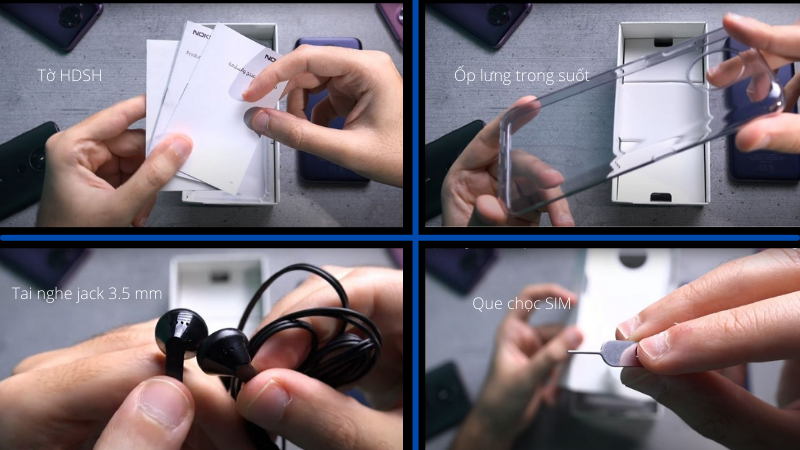 Phụ kiện bên trong của chiếc Nokia G10. Nguồn: TheMrNokia [Abdulla Zaki]. Chúng ta cũng sẽ có sợi cáp USB-C và củ sạc 10 W. 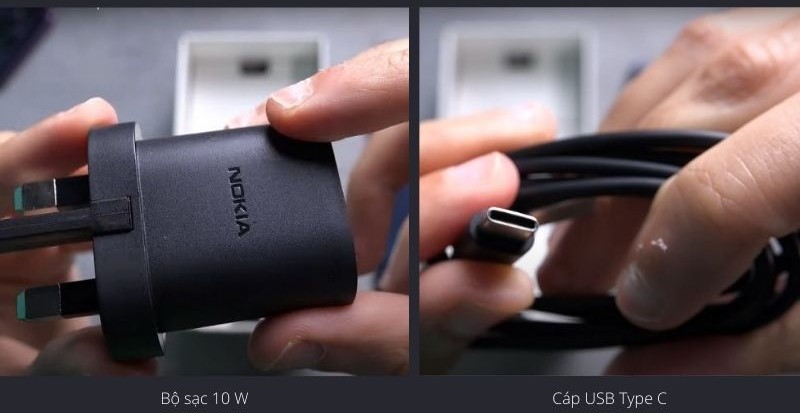 Nokia G10 sẽ có sợi cáp USB-C và củ sạc 10 W. Nguồn: TheMrNokia [Abdulla Zaki]. Nokia G10 mang màu sắc thiết kế cổ điển thanh lịch và giản đơnLần này, Nokia mang đến lựa chọn màu sắc sang chảnh theo hướng tân cổ điển Bắc Âu. Trích từ chính bảng màu Van Gogh với màu xanh bóng đêm (Night blue) sâu thẳm sang trọng và có chút gì đó kín đáo, trong khi phiên bản Tím hoàng hôn (Dusk purple) lại tượng trưng cho màu sắc hoàng tộc, đem lại sự duyên dáng trong thiết kế.  Phiên bản Nokia G10 màu night blue sâu thẳm sang trọng và có chút gì đó kín đáo. Nguồn: TheMrNokia [Abdulla Zaki]. Mặc dù Nokia G10 đơn giản trong thiết kế, nhưng các đường nét trên máy tạo nên một cảm giác rất giản dị. Các cạnh viền máy được bo tròn và phần mặt lưng được vát cong mềm mại đem lại cảm giác cầm nắm dễ dàng mà không bị cấn tay.  Các cạnh viền Nokia G10 được bo tròn và phần mặt lưng được vát cong mềm mại đem lại cảm giác cầm nắm dễ dàng mà không bị cấn tay. Nguồn: TheMrNokia [Abdulla Zaki]. 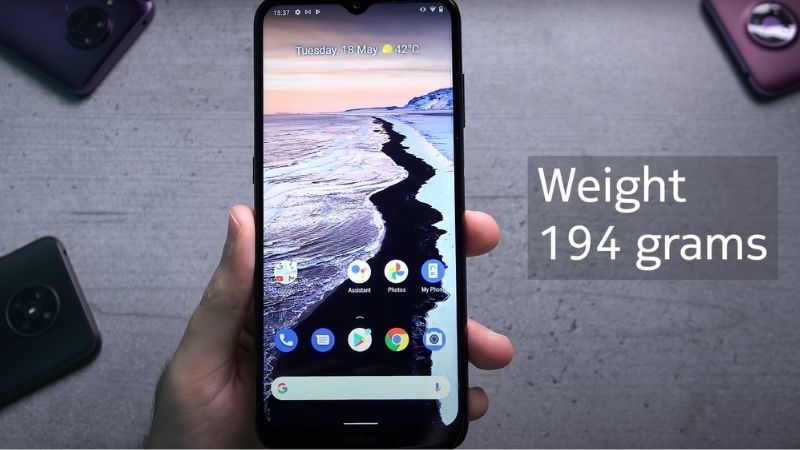 Nokia G10 có kích thước tương đối nhỏ gọn. Nguồn: TheMrNokia [Abdulla Zaki]. Mặt lưng của Nokia G10 có thiết kế gồm 3 camera và đèn flash hình tròn ở giữa, với mình mà nói đây chính là điểm khác biệt của Nokia giữa vô vàn hình dáng vuông vức trên thị trường hiện nay, ngay bên dưới cụm camera là logo Nokia quen thuộc. Cụm camera sau này bao gồm camera chính 13 MP, camera macro 2 MP và cảm biến độ sâu 2 MP.  Mặt lưng của Nokia G10 có thiết kế gồm 3 camera và đèn flash hình tròn ở giữa. Nguồn: TheMrNokia [Abdulla Zaki]. Một điểm đặc biệt trên chiếc máy này là mặt lưng chất liệu nhựa polycarbonate trông bóng bẩy. Khung máy cũng có chất liệu giống mặt lưng nên tổng thể thì chiếc điện thoại hơi dày một chút nhưng lại mang đến sự chắc chắn và cảm giác đầm tay khi sử dụng. 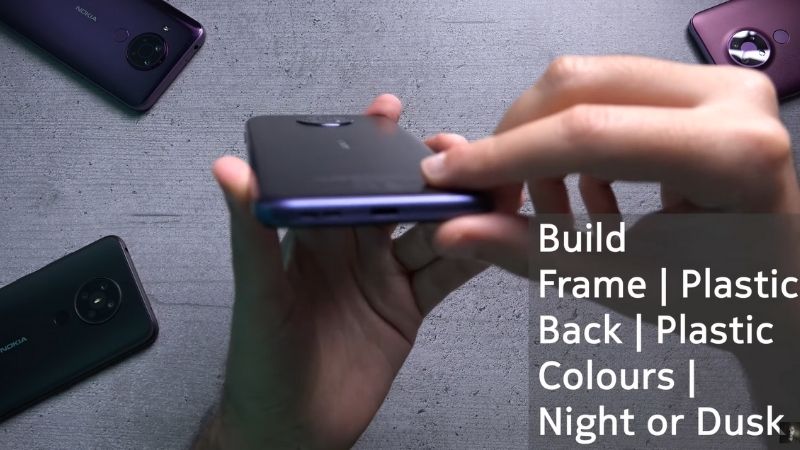 Khung Nokia G10 có chất liệu nhựa nhưng lại mang đến sự chắc chắn và cảm giác đầm tay khi sử dụng. Nguồn: TheMrNokia [Abdulla Zaki]. Cạnh viền bên phải của Nokia G10 là nơi chứa nút tăng/giảm âm lượng và nút nguồn tích hợp luôn cảm biến vân tay ở bên trong. Nói thêm về bảo mật thì máy còn có công nghệ nhận diện khuôn mặt trên camera trước nữa. Cạnh viền bên phải của Nokia G10 là nơi chứa nút tăng/giảm âm lượng (trái) và nút nguồn tích hợp luôn cảm biến vân tay ở bên trong (phải). Nguồn: TheMrNokia [Abdulla Zaki]. Trong khi đó cạnh trái của thiết bị, chúng ta sẽ thấy được nút kích hoạt trợ lý ảo Google Assistant và khay đựng 2 SIM (hoặc 1 SIM + 1 thẻ nhớ MicroSD) 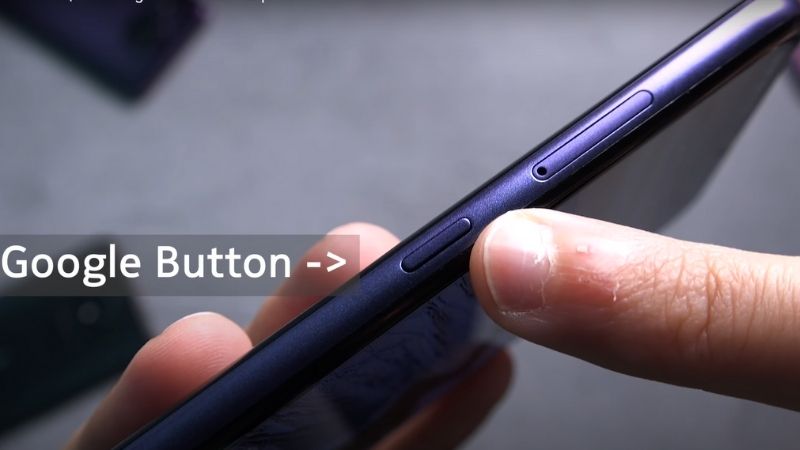 Trong khi đó cạnh trái của Nokia G10, chúng ta sẽ thấy được nút kích hoạt trợ lý ảo Google Assistan. Nguồn: TheMrNokia [Abdulla Zaki]. Vị trí khe SIM ở cạnh trái trên Nokia G10 (trái), chiếc điện thoại hỗ trợ 2 SIM hoặc 1 SIM + 1 thẻ nhớ MicroSD (phải). Nguồn:TheMrNokia [Abdulla Zaki]. Cạnh trên là nơi chứa jack cắm tai nghe 3.5 mm và mic phụ, trong khi ở cạnh dưới của Nokia G10 sẽ có cổng sạc USB Type-C, mic thoại cùng loa ngoài (loa đơn). Dọc theo cạnh trên là cổng tai nghe 3.5 mm (trái) và mic phụ (phải). TheMrNokia [Abdulla Zaki]. Men theo cạnh dưới là cổng sạc USB Type-C (trái) và loa ngoài đơn (phải). TheMrNokia [Abdulla Zaki]. Màn hình trên Nokia G10 có kích thước lớn và một cấu hình đủ dùngỞ phần mặt trước, Nokia G10 có màn hình giọt nước kích thước lớn 6.5 inch độ phân giải HD+ với tỉ lệ màn hình 20:9. Các viền bezels khá mỏng và phía ngoài màn hình có lớp bảo vệ đi kèm để chống trầy xước trong quá trình sử dụng. Lớp bảo vệ cũng có thể chống được sự va đập nữa đấy, nhất là khi bạn chẳng may làm rớt chiếc điện thoại thân yêu và không muốn em ấy bị sứt mẻ đúng không nào. 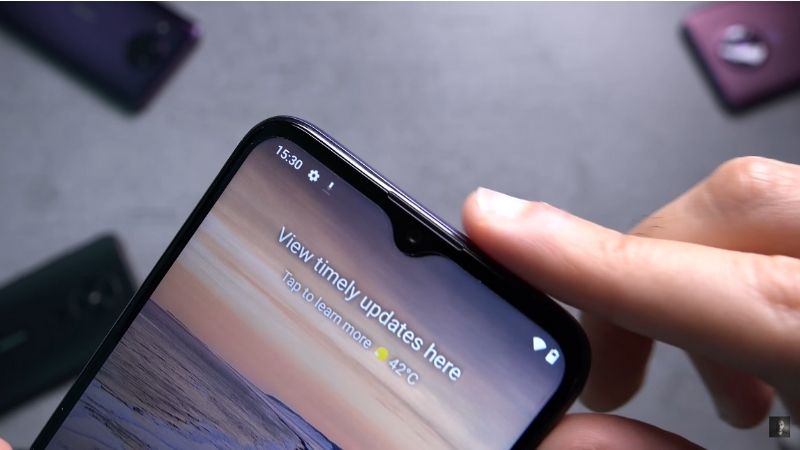 Nokia G10 có màn hình giọt nước với camera selfie 8 MP. Nguồn: TheMrNokia [Abdulla Zaki]. Nokia G10 sử dụng tấm nền IPS LCD, độ phân giải HD+, màn hình của máy có độ sáng cao và góc nhìn rộng. Do đó, chất lượng hiển thị chỉ ở mức trung bình nhưng cũng đủ màu sắc hiển thị rõ nét, để đáp ứng người dùng không quá khó tính. 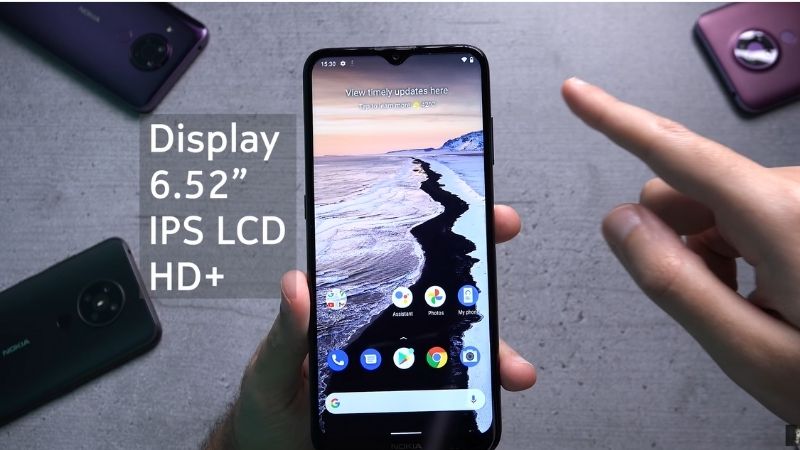 Nokia G10 có màn hình kích thước lớn 6.5 inch độ phân giải HD+. Nguồn:TheMrNokia [Abdulla Zaki]. Về phần hiệu năng, Nokia G10 trang bị bộ vi xử lý MediaTek Helio G25. Việc trang bị chip Helio G25 theo mình nghĩ là vừa đủ cho một chiếc máy giá rẻ như Nokia G10 để bạn có thể thao tác đa tác vụ cơ bản như duyệt Web, lướt Facebook hay xem phim ổn định mà cũng không gặp hiện tượng giật lag liên tục. Bạn cũng sẽ không quá lo về khả năng đa nhiệm trên Nokia G10 khi máy trang bị tùy chọn dung lượng RAM 3 GB hoặc 4 GB cho khả năng đa nhiệm tròn trịa trong phân khúc giá rẻ, bạn cũng có thể tha hồ chụp choẹt và thoải mái tải về bộ sưu tập game khi có các lựa chọn 32 GB hoặc 64 GB, hỗ trợ thẻ nhớ ngoài lên đến 512 bộ nhớ để lưu trữ dữ liệu. 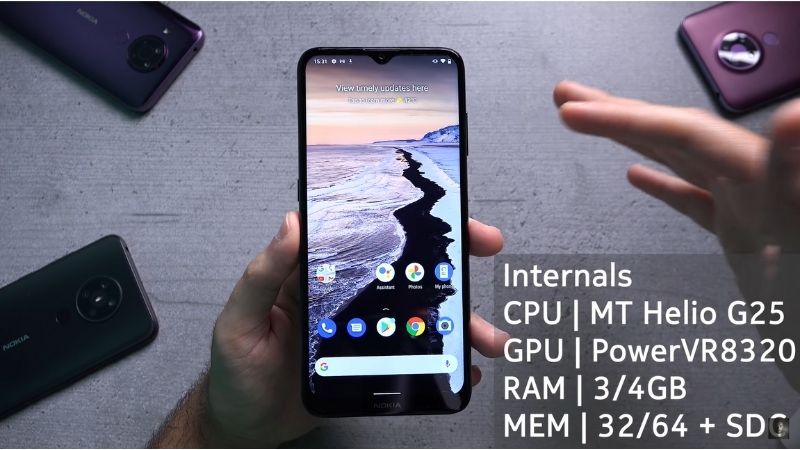 Nokia G10 trang bị chip MediaTek Helio G25 để bạn có thể thao tác đa tác vụ cơ bản. Nguồn: TheMrNokia [Abdulla Zaki]. Nokia G10 được cung cấp năng lượng bởi viên pin dung lượng lớn 5.050 mAh cho bạn cả ngày dài thoải mái sử dụng, khá tiếc công suất sạc chỉ là 10 W mà thôi bởi trên thị trường hiện nay, một số hãng điện thoại Trung Quốc đã mang công nghệ sạc từ 20 W trên dòng máy giá rẻ rồi. Một trong những thế mạnh của Nokia G10 là máy sử dụng hệ điều hành Android One dựa trên Android 11 mới nhất cùng cam kết hai năm nâng cấp phần mềm và ba năm cập nhật bảo mật hàng tháng. Chưa hết, với Android One sẽ đem lại trải nghiệm sử dụng mượt mà nhất có thể cho bạn. 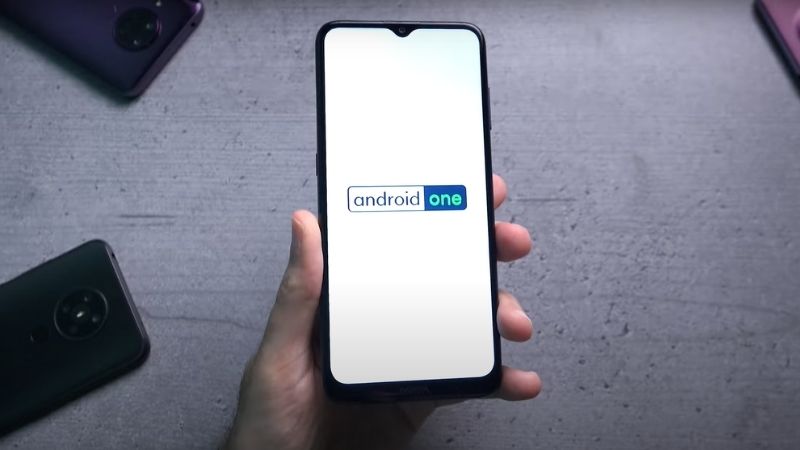 Một trong những thế mạnh của Nokia G10 là máy sử dụng hệ điều hành Android One. Nguồn: TheMrNokia [Abdulla Zaki]. Lời kếtVới mức giá dưới 4 triệu đồng thì chúng ta sẽ được trải nghiệm một chiếc điện thoại có thiết kế đẹp, viên pin dung lượng cao, sử dụng mượt mà, cùng sự đảm bảo hỗ trợ phần mềm lên tới 3 năm. Không biết bạn đánh giá như thế nào về Nokia G10 và mức giá trên đủ chinh phục bạn hay chưa nhỉ? Cùng để lại ý kiến dưới phần bình luận nhé! Xem thêm: Trên tay Xiaomi Mi 11X Pro: Cấu hình ấn tượng với Snapdragon 888
Nokia G10
Không kinh doanh
Bài viết liên quan
The post Thiết kế sang trọng, mức giá ngọt ngào nhìn là yêu appeared first on Top Thu Thuat. |
| Cách tải tất cả ảnh từ Google Photos để chuyển sang dịch vụ khác Posted: 09 Jun 2021 02:45 AM PDT Google trước đây đã thông báo rằng họ sẽ dừng hỗ trợ lưu trữ chất lượng cao miễn phí không giới hạn cho ứng dụng Google Photos từ tháng 6 năm 2021. Do đó, mình chắc là bạn đang tìm kiếm một số lựa chọn thay thế Google Photos và cách tải xuống tất cả ảnh từ Google Photos đúng không? Đã có lúc Google cho phép upload ảnh chất lượng gốc không giới hạn trên các thiết bị Pixel của mình. Nhưng từ ngày 1 tháng 6, bất kỳ ảnh hoặc video nào bạn tải lên sẽ được tính vào dung lượng bộ nhớ miễn phí 15GB. Vì vậy, nếu bạn đã sử dụng hết dung lượng rồi, thì mình sẽ hướng dẫn các bạn tải xuống tất cả ảnh từ Google Photos để chuyển sang dịch vụ khác nhé. Bạn có thể chọn 1 trong 5 dịch vụ lưu trữ ảnh thay thế tốt như Google. Cách tải xuống tất cả dữ liệu của Google Photos?Quá trình tải tất cả hình ảnh và video từ Google Photos sẽ rất ổn định trong một lần duy nhất. Google cung cấp một tính năng được gọi là Takeout cho phép bạn xuất tất cả dữ liệu Google Photos của mình. Bước 1: Để sử dụng Takeout, đầu tiên các bạn cần truy cập vào đường dẫn này trên PC. Bước 2: Tiếp theo, nhấn vào mục Data & personalization trong menu bên trái.
Bước 3: Cuộn xuống và nhấn vào Download your data.
Bước 4: Tiếp theo, Google Takeout sẽ hiển thị danh sách những dữ liệu mà bạn có thể xuất. Nhấp vào tùy chọn Deselect all.
Bước 5: Sau đó cuộn xuống và chọn Google Photos.
Bước 6: Tại đây, bạn cũng có thể tải xuống từng album Google Photos bằng cách nhấp vào nút All photo albums included. Bước 7: Cuộn xuốn và nhấn Next. Bước 8: Tiếp theo, bạn cần chọn các phương thức tải xuống như nhận liên kết email hoặc chuyển dữ liệu trực tiếp đến Dropbox hoặc dịch vụ đám mây khác. Bạn cũng có thể quyết định tần suất upload dữ liệu, loại tệp và kích thước tệp tối thiểu mà sau đó, dữ liệu sẽ được chia thành nhiều tệp.
Bước 9: Sau khi bạn hoàn tất, hãy nhấp vào nút Create Export. Tùy thuộc vào dung lượng dữ liệu, Google có thể mất vài giờ đến vài ngày để tạo tệp xuất. Bạn nào mà làm thợ chụp ảnh, thì chắc dữ liệu phải lên đến hàng trăm GB nhỉ? Lúc này mà chờ Google tạo tệp xuất thì chỉ có khóc.
Đó là cách bạn có thể tải xuống tất cả hình ảnh và video trên Google Photos để sao lưu chúng ở nơi khác. Bạn có thể quay lại trang Google takeout một lần nữa để kiểm tra trạng thái tệp xuất của mình. Cách chuyển dữ liệu của Google Photos sang các dịch vụ đám mây khác?Nếu bộ nhớ Google của bạn sắp đầy, bạn có thể chuyển hình ảnh và video của mình sang các dịch vụ đám mây khác. Bạn có thể tham khảo Bước 8 ở trên, Google có thể chuyển trực tiếp dữ liệu của bạn lên các dịch vụ đám mây như Dropbox, OneDrive và Box. Đối với các dịch vụ đám mây không được hỗ trợ như iCloud của Apple, bạn sẽ phải tải xuống dữ liệu trên thiết bị của mình rồi tải lên iCloud lại theo cách thủ công.
Và đó là tất cả những gì bạn cần biết về cách tải tất cả ảnh từ Google Photos để chuyển sang dịch vụ khác. Ngoài ra, bạn có thể tìm hiểu thêm về các sự thật thú vị về Google mà bạn chưa biết tại đây. The post Cách tải tất cả ảnh từ Google Photos để chuyển sang dịch vụ khác appeared first on Top Thu Thuat. |
| Điện thoại OPPO ngập tràn ưu đãi chào tháng 6, toàn deal xịn sò Posted: 09 Jun 2021 01:24 AM PDT Bạn vui lòng chờ trong giây lát…  Nhanh chân đến với Thế Giới Di Động trong tháng 6 này để rinh về hàng ngàn ưu đãi đến từ nhà OPPO bạn ơi. Toàn những smartphone luôn được ưa thích và lựa chọn nay lại có mức giá hời kèm ưu đãi quá xá thì còn gì tuyệt vời hơn nữa. Tranh thủ chốt ngay cho mình một đơn kẻo hết.Thời gian khuyến mãi: Đến hết ngày 30/06/2021. OPPO Reno5 5G: Giảm giá 1 triệu đồngChiếc máy này có màn hình độ phân giải Full HD+ nét đến từng chi tiết, kích thước rộng 6.43 inch đủ to để mang đến trải nghiệm giải trí với không gian sống động của thế giới ảo. Đặc biệt, máy hỗ trợ kết nối 5G với tốc độ siêu nhanh và cực kì mượt mà. Ngoài ra, máy trang bị cụm camera 4 ống kính có độ phân giải lên đến 64 MP hỗ trợ nhiều tính năng như làm đẹp, chống rung,… mang đến những bức hình trên cả tuyệt vời. Cung cấp sức mạnh cho máy là con chip Snapdragon 765G 8 nhân cùng RAM 8 GB và bộ nhớ trong 128 GB thỏa thích chiến mượt mọi tựa game hiện nay.
OPPO Reno5 5G
OPPO A94: Giảm ngay 400.000 đồng khi mua onlineOPPO A94 là chiếc điện thoại tầm trung nhưng mang cho mình viên pin khủng 4.310 mAh kèm công nghệ sạc nhanh 30 W. Màn hình AMOLED Full HD+ cao cấp với kích thước lớn 6.43 inch cho trải nghiệm hình ảnh tuyệt vời và sắc nét. Về cấu hình, máy trang bị vi xử lý tầm trung MediaTek Helio P95 8 nhân cùng RAM 8 GB và bộ nhớ trong 128 GB đáp ứng tốt các nhu cầu khởi chạy ứng dụng cũng như chiến game mượt mà. Cụm 4 camera sau lên đến 48 MP đủ sức chụp các bức hình hài hòa, rõ ràng.
OPPO A94
Online giá rẻ
Ngoài ra, các smartphone dưới đây cũng đang có ưu đãi hấp dẫn:
Ưu đãi ngập tràn thế này, bạn chắc chắn sẽ sắm ngay smartphone của nhà OPPO chứ nhỉ? Xem thêm: Hotsale mùa Ơ – rô: Huami Amazfit giảm giá cực đã, khó lòng bỏ qua
The post Điện thoại OPPO ngập tràn ưu đãi chào tháng 6, toàn deal xịn sò appeared first on Top Thu Thuat. |
| Cách tải hình nền iOS 15 mới siêu đẹp với nhiều hiệu ứng mờ lạ mắt Posted: 09 Jun 2021 12:20 AM PDT Bạn vui lòng chờ trong giây lát…
 Tại sự kiện WWDC 2021 vừa qua, Apple đã cho ra mắt iOS 15. Bản cập nhật mới này đem đến cho ứng dụng FaceTime nhiều tính năng mới như, tính năng quét trực tiếp trên hình ảnh Live Text, thanh Notification Summary mới… Và sau đây sẽ là hướng dẫn cách tải hình nền iOS 15 trên iPhone cho bạn.Xem thêm: Tất Tần Tật Apple WWDC 2021: Nâng cấp tính năng iOS, iPadOS, macOS,… Cách tải hình nền iOS 15Bước 1. Bạn nhấn vào đường link bên dưới để tải hình nền về điện thoại của mình.  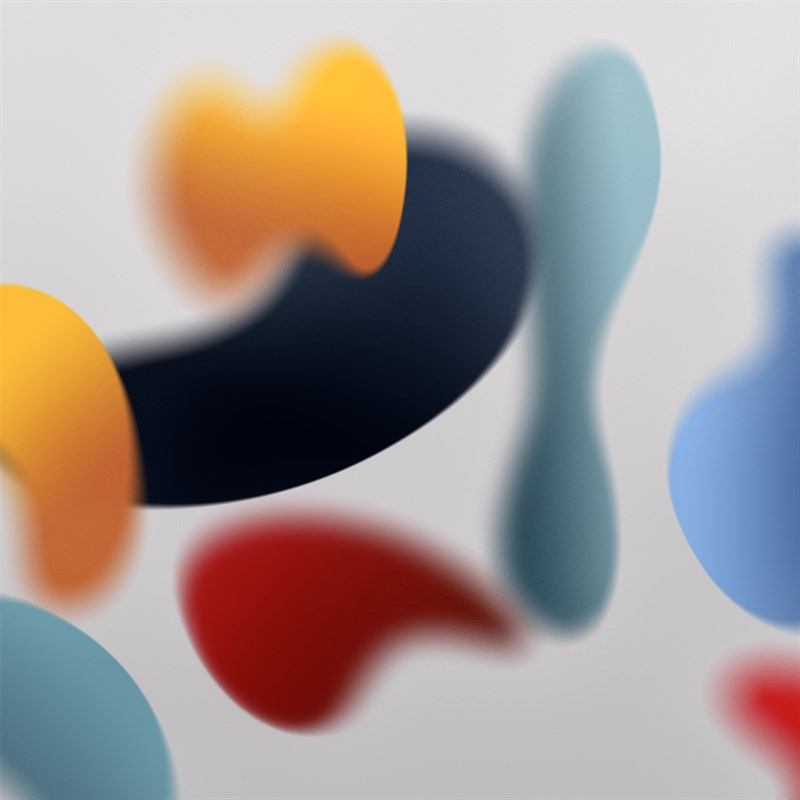       Bước 2. Tiếp theo, bạn vào Cài đặt > Hình nền > Chọn hình nền mới.  Bước 3. Chọn hình nền vừa tải về mà bạn ưng ý nhất, nhấn Thiết lập và chọn nơi đặt làm màn hình là xong. 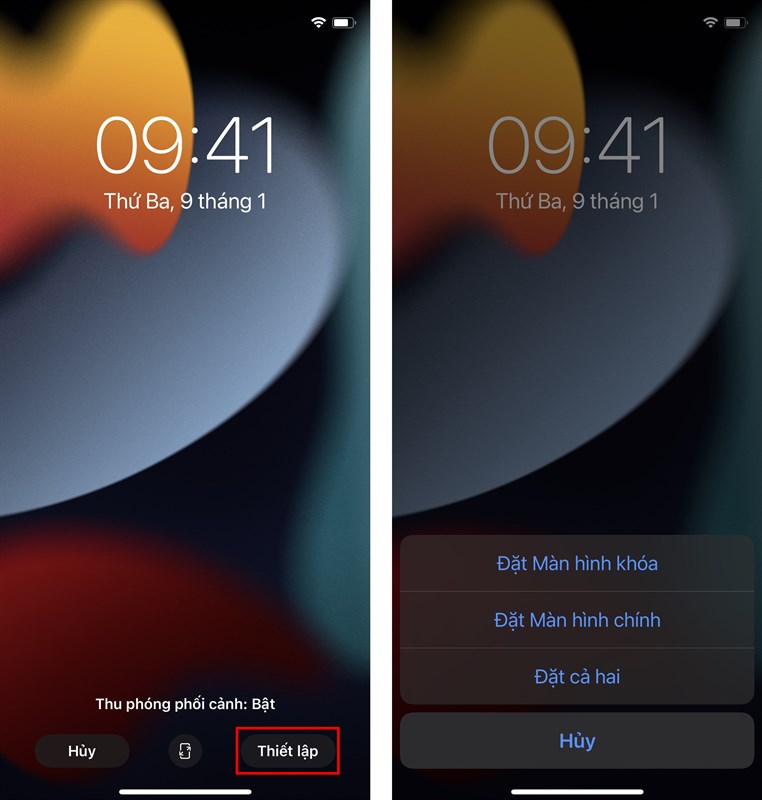 Mọi người thấy hình nền trên iOS 15 mới như thế nào? Hãy chia sẻ ở phần bình luận bên dưới nhé. Nhớ ấn Like và Chia sẻ ủng hộ mình. Xem thêm:
Đăng ký:
Đăng Nhận xét (Atom)
|